Page 1
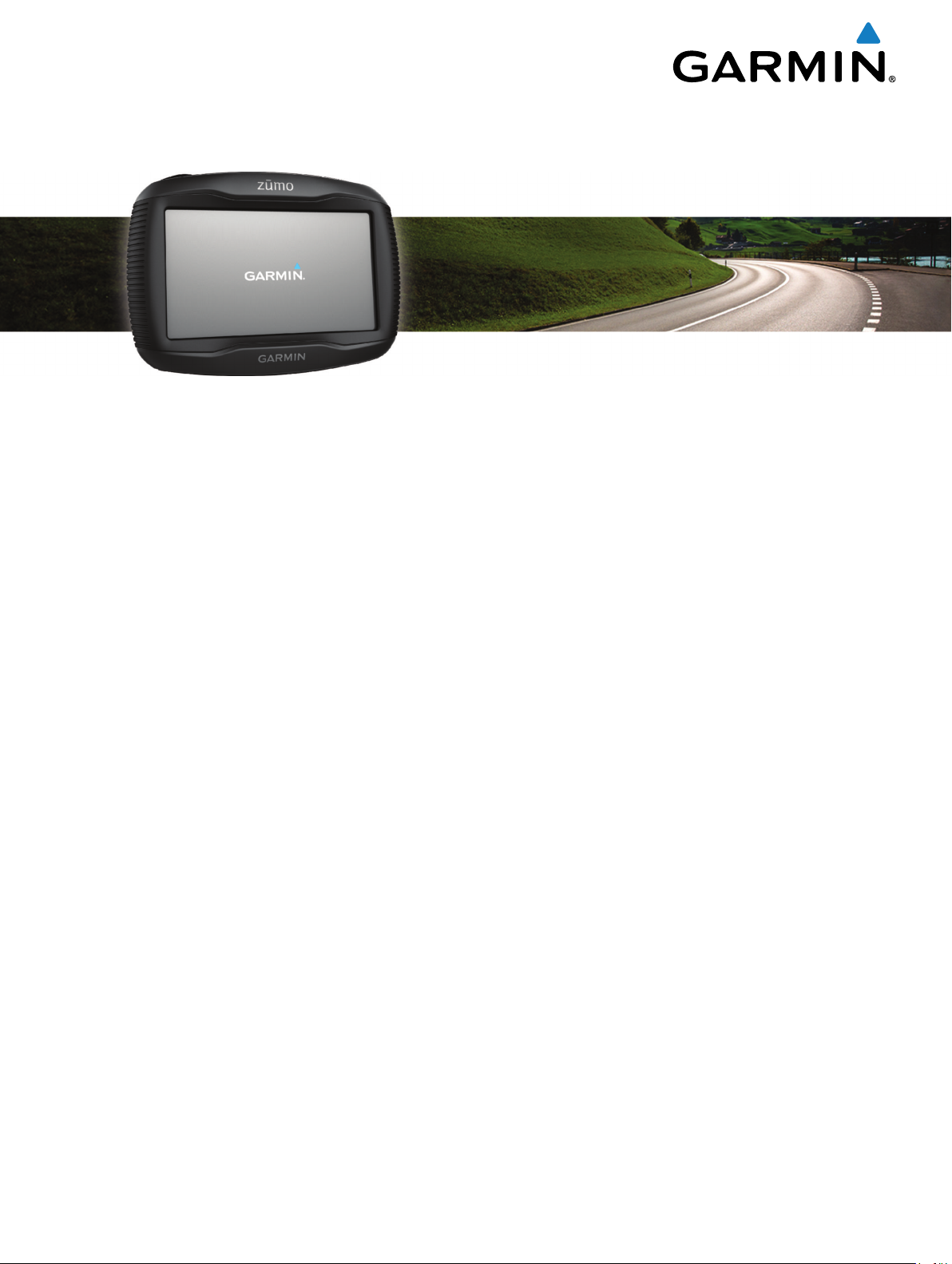
zūmo® 395
Manual del usuario
Marzo de 2016 190-02000-33_0A
Page 2
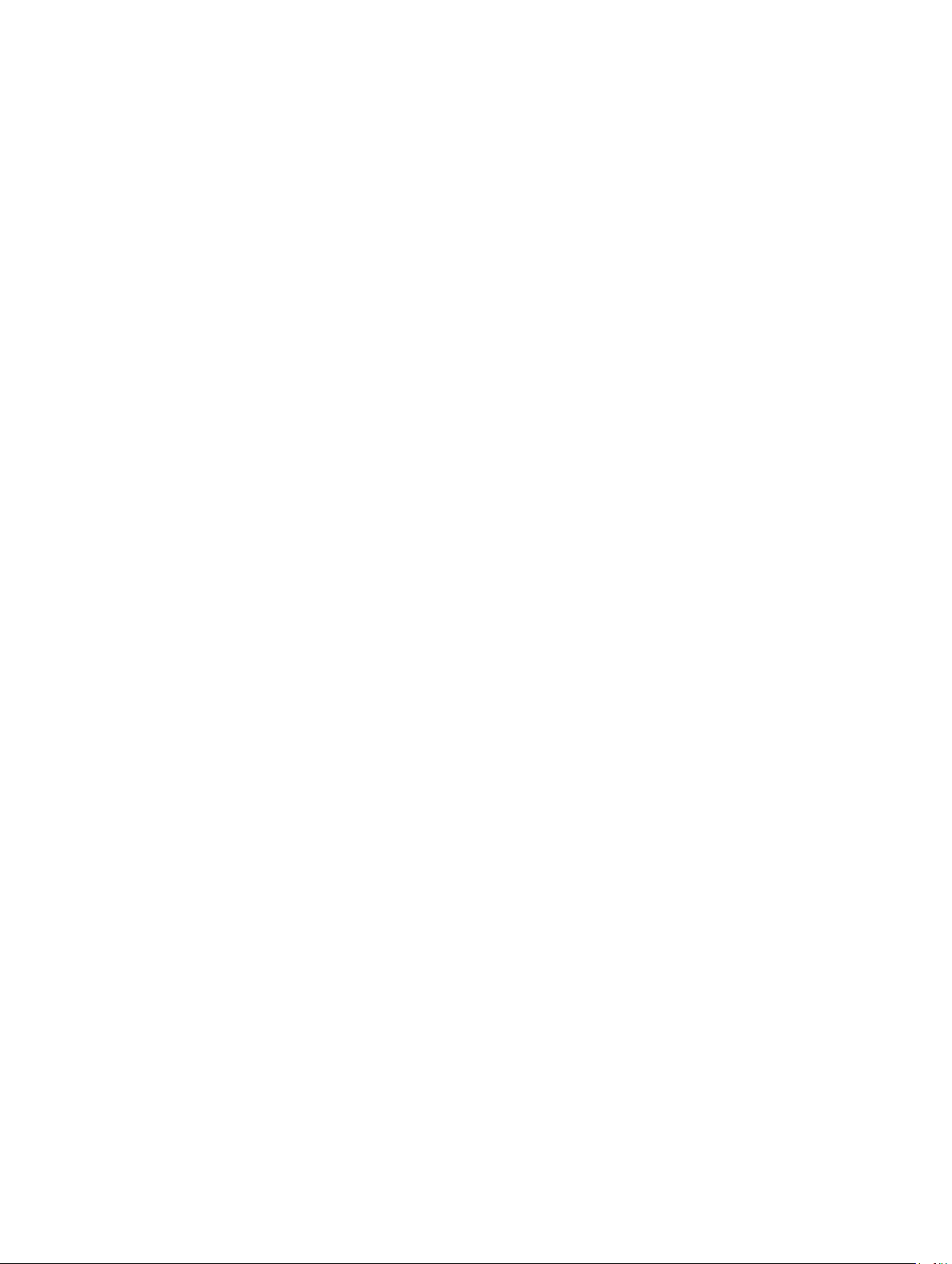
Todos los derechos reservados. De acuerdo con las leyes de copyright, este manual no podrá copiarse, total o parcialmente, sin el consentimiento por escrito
de Garmin. Garmin se reserva el derecho a cambiar o mejorar sus productos y a realizar modificaciones en el contenido de este manual sin la obligación de
comunicar a ninguna persona u organización tales modificaciones o mejoras. Visita www.garmin.com para ver actualizaciones e información adicional sobre el
uso de este producto.
ANT®, ANT+®, Garmin®, el logotipo de Garmin, TracBack®, VIRB® y zūmo® son marcas comerciales de Garmin Ltd. o sus subsidiarias, registradas en Estados
Unidos y en otros países. myGarmin™ y myTrends™ son marcas comerciales de Garmin Ltd. o sus subsidiarias. Estas marcas comerciales no se podrán
utilizar sin autorización expresa de Garmin.
La marca y el logotipo de Bluetooth® son propiedad de Bluetooth SIG, Inc., y se utilizan bajo licencia por Garmin. microSD™ es una marca registrada de
SD-3C. Windows® es una marca comercial registrada de Microsoft Corporation en Estados Unidos y/o en otros países. Mac® es una marca comercial de Apple
Computer, Inc. PANDORA®, el logotipo de Pandora y las etiquetas comerciales de Pandora son marcas comerciales o marcas comerciales registradas de
Pandora Media, Inc. Se utilizan con permiso. SPOTIFY® y el logotipo de Spotify se encuentran entre las marcas comerciales registradas de Spotify AB. Se
requieren dispositivos móviles digitales compatibles y suscripciones premium, cuando estén disponibles. Visita www.garmin.com . Este producto incorpora
software de Spotify que está sujeto a licencias de terceros disponibles en el siguiente enlace: www.spotify.com/connect/third-party-licenses . Pon banda
sonora a todas tus rutas con Spotify. Escucha tus canciones o artistas favoritos, o deja que Spotify te sorprenda.
Este producto cuenta con la certificación ANT+®. Visita www.thisisant.com/directory para obtener una lista de productos y aplicaciones compatibles.
El número de registro COFETEL/IFETEL puede ser revisado en el manual a través de la siguiente página de internet.
Page 3
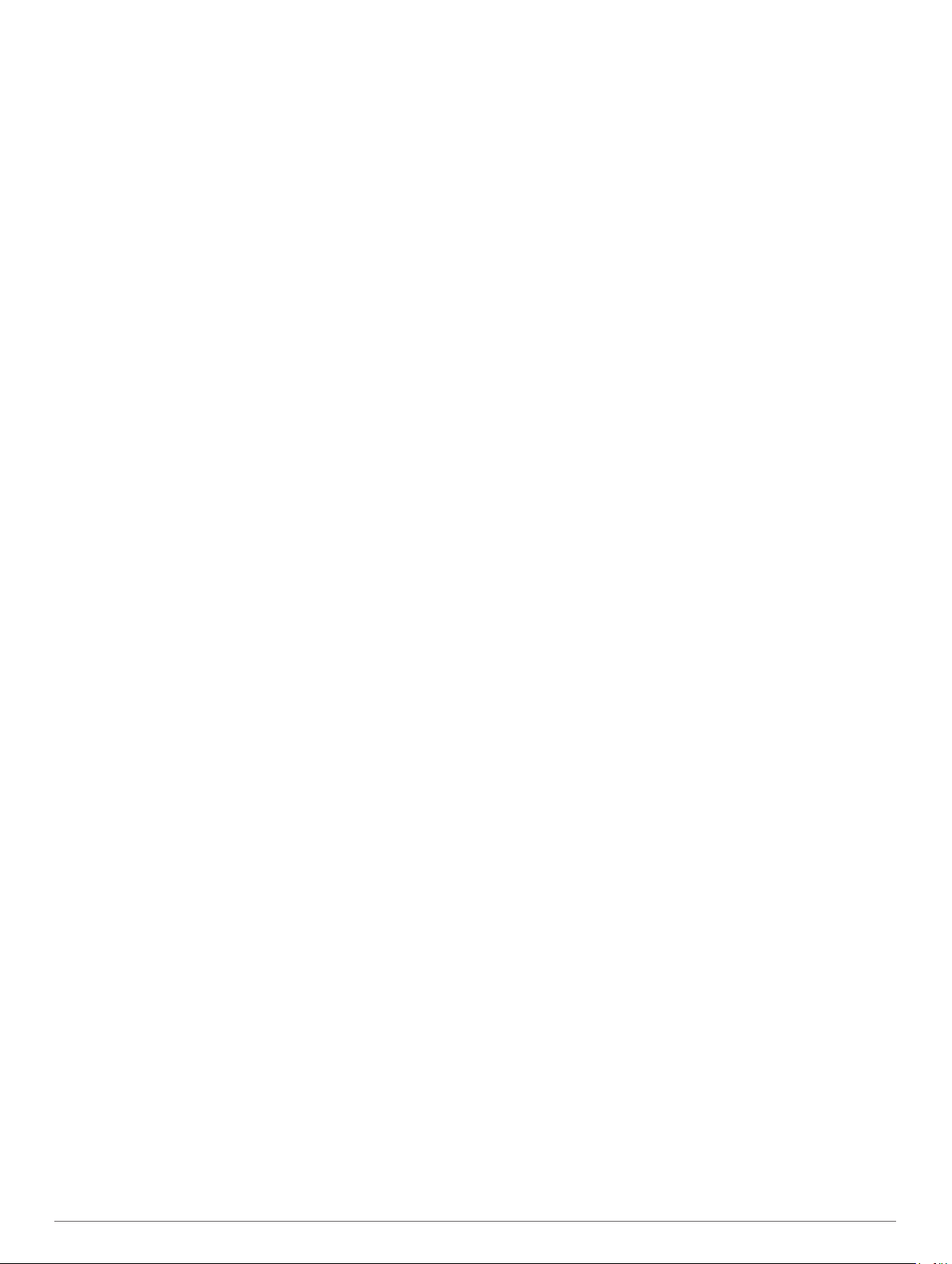
Contenido
Instalación....................................................................... 1
Montaje del dispositivo en una motocicleta................................ 1
Soporte para motocicleta con alimentación........................... 1
Instalación de la base del manillar......................................... 1
Conexión de los cables de alimentación al soporte para
motocicleta
Fijación de la placa base al soporte para motocicleta........... 2
Conexión de la placa base a la base del manillar................. 2
Instalación del dispositivo en el soporte para motocicleta..... 2
Retirada del dispositivo del soporte para motocicleta................ 2
Montaje del dispositivo en un automóvil..................................... 2
Inicio................................................................................ 3
Descripción general del dispositivo............................................ 3
Asistencia técnica y actualizaciones.......................................... 3
Actualización de mapas y software con Garmin Express...... 3
Encendido y apagado del dispositivo......................................... 3
Adquirir señal GPS..................................................................... 4
Iconos de la barra de estado...................................................... 4
Uso de los botones en pantalla.................................................. 4
Ajuste del volumen..................................................................... 4
Ajuste del brillo de la pantalla..................................................... 4
Modos de transporte................................................................... 4
Selección de un modo de transporte..................................... 4
Uso del teclado en pantalla........................................................ 4
Usar el teclado de botones grandes...................................... 4
Alertas y funciones que hacen que el motorista tome
conciencia del riesgo..................................................... 4
Activar o desactivar alertas para motoristas............................... 5
Radares de semáforo en rojo y de velocidad............................. 5
Ver notificaciones sobre las leyes que hacen referencia al
casco.......................................................................................... 5
Buscar leyes que hacen referencia al casco.............................. 5
Cómo navegar hacia el destino.................................... 5
Rutas.......................................................................................... 5
Cómo iniciar una ruta..................................................................5
Cambio del modo de cálculo de ruta..................................... 6
Tomar una ruta mediante Rutas de aventura........................ 6
Creación de una ruta de ida y vuelta..................................... 6
Inicio de una ruta mediante el mapa...................................... 6
Ir a Casa................................................................................ 6
Tu ruta en el mapa......................................................................6
Función de indicación de carriles...........................................6
Ver los giros y las direcciones............................................... 6
Visualización de la ruta completa en el mapa....................... 7
Cómo añadir una ubicación a la ruta.......................................... 7
Cómo añadir un punto de paso a una ruta................................. 7
Tomar un desvío......................................................................... 7
Detener la ruta............................................................................ 7
Planificador de rutas................................................................... 7
Planificar una ruta.................................................................. 7
Navegar por una ruta guardada............................................. 7
Optimizar el orden de las paradas de una ruta...................... 8
Cómo editar y reordenar las ubicaciones de una ruta........... 8
Cambiar opciones de ruta para un viaje................................ 8
Cómo programar una ruta......................................................8
Compartir rutas...................................................................... 8
Uso de las rutas sugeridas......................................................... 8
Evitar retrasos, peajes y zonas...................................................8
Cómo evitar carreteras de peaje............................................8
Cómo evitar viñetas de peaje................................................ 8
Evitar funciones de carretera................................................. 9
Elementos a evitar personalizados........................................ 9
Navegación fuera de carretera................................................... 9
............................................................................. 1
Seguimiento de combustible
Activación del seguimiento de combustible........................... 9
Configuración de una advertencia de combustible bajo........ 9
Restablecimiento del kilometraje del depósito de
combustible
Activación de la función Estaciones de servicio
dinámicas............................................................................... 9
............................................................................ 9
...................................................... 9
Buscar y guardar ubicaciones...................................... 9
Búsqueda de una ubicación mediante la barra de
búsqueda.................................................................................. 10
Ver resultados de búsqueda en el mapa.................................. 10
Cambio de la zona de búsqueda.............................................. 10
Puntos de interés...................................................................... 10
Búsqueda de una ubicación por categoría.......................... 10
Búscar dentro de una categoría.......................................... 10
Cómo navegar a puntos de interés de un lugar................... 10
Foursquare...........................................................................11
Herramientas de búsqueda...................................................... 11
Búsqueda de direcciones.................................................... 11
Cómo buscar un cruce......................................................... 11
Cómo buscar una ciudad..................................................... 11
Cómo buscar una ubicación mediante coordenadas........... 11
Visualizar últimas ubicaciones encontradas............................. 11
Eliminación de la lista de ubicaciones recientes.................. 11
Búsqueda del último lugar de aparcamiento............................ 11
Visualización de información de la ubicación actual................ 11
Cómo buscar servicios de emergencia y gasolineras......... 11
Obtención de indicaciones hasta la ubicación actual.......... 11
Adición de un acceso directo.................................................... 11
Eliminación de un acceso directo........................................ 11
Almacenamiento de ubicaciones.............................................. 11
Almacenamiento de una ubicación...................................... 11
Almacenamiento de la ubicación actual.............................. 12
Edición de una ubicación guardada..................................... 12
Asignación de categorías a una ubicación guardada.......... 12
Eliminación de una ubicación guardada.............................. 12
Compartir una ubicación guardada...................................... 12
Cómo utilizar el mapa.................................................. 12
Herramientas de mapa............................................................. 12
Cómo visualizar una herramienta de mapa......................... 12
Cómo activar las herramientas de mapa............................. 12
Próximos lugares...................................................................... 12
Ver ubicaciones próximas.................................................... 13
Personalizar las categorías de próximos lugares................ 13
Información sobre la ruta.......................................................... 13
Visualizar los datos de la ruta desde el mapa..................... 13
Visualización de la página Información de ruta................... 13
Visualización del registro de ruta......................................... 13
Restablecimiento de la información de la ruta..................... 13
Personalización del mapa........................................................ 13
Personalización de las capas de mapa............................... 13
Cambio del campo de datos del mapa................................ 13
Cambio de la perspectiva del mapa.................................... 13
BluetoothFunciones de conexión............................... 13
Requisitos de funciones Bluetooth........................................... 13
Vincular un teléfono y unos auriculares.................................... 13
BluetoothIconos de estado de las funciones............................ 14
Activar o desactivar funciones Bluetooth para los
auriculares................................................................................ 14
Función manos libres................................................................14
Realización de una llamada................................................. 14
Recepción de llamadas........................................................14
Uso del historial de llamadas............................................... 14
Uso de las opciones disponibles durante la llamada........... 14
Almacenamiento de un número de teléfono de casa.......... 14
Contenido i
Page 4
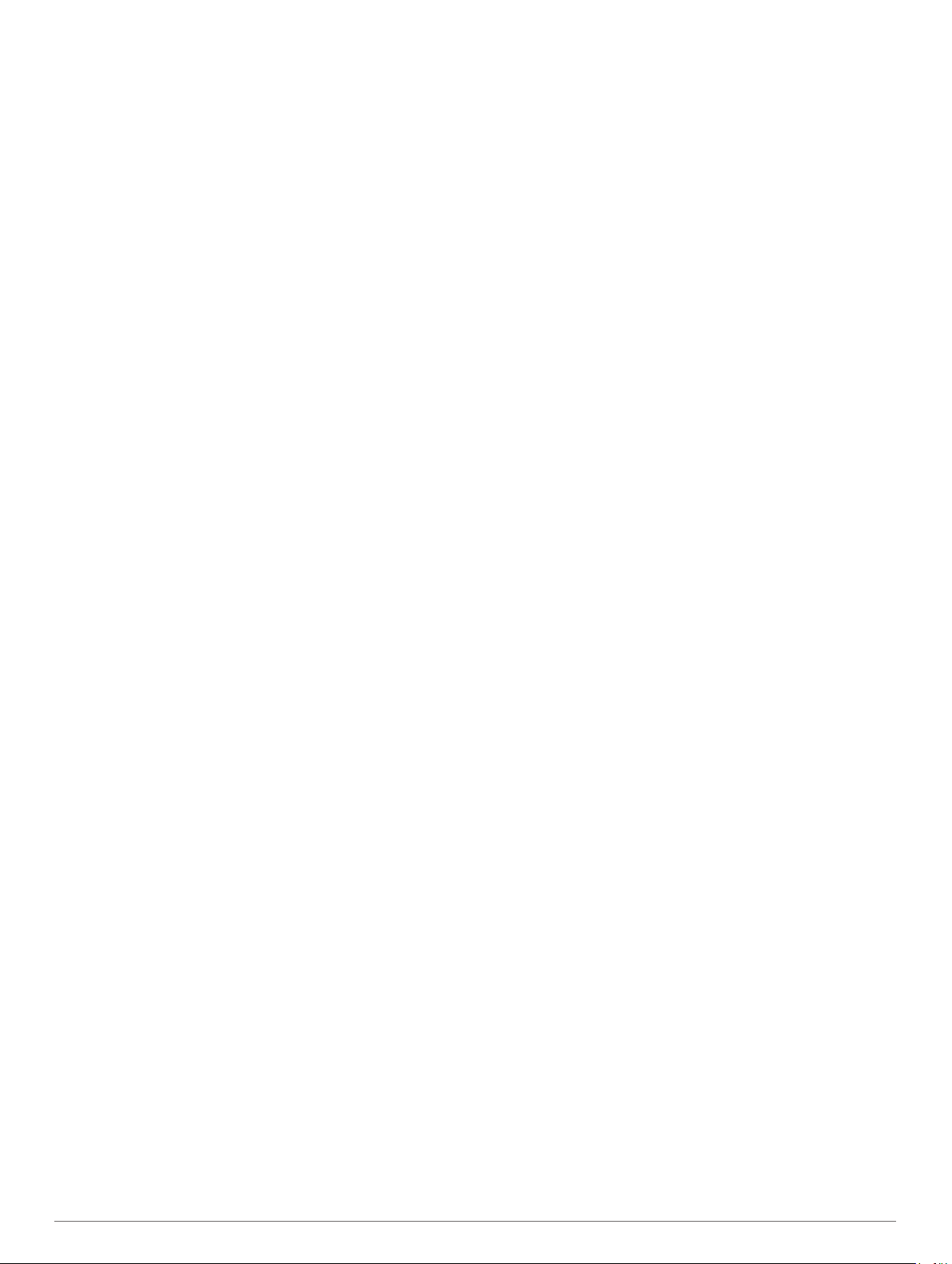
Desconexión de un dispositivo Bluetooth................................. 14
Eliminación de un teléfono vinculado....................................... 15
Uso de aplicaciones..................................................... 15
Reproductor multimedia............................................................15
Añadir la herramienta Reproductor multimedia al mapa..... 15
Cambio en la fuente multimedia.......................................... 15
Tracks....................................................................................... 15
Visualización de información del track................................. 15
TracBack®................................................................................ 15
Seguimiento del track más reciente..................................... 15
Cómo guardar el track más reciente como ruta................... 15
Presión de los neumáticos........................................................15
Configuración de los sensores de presión de los
neumáticos
Instalación de los sensores en los neumáticos................... 16
Alertas de presión de los neumáticos.................................. 16
Modo de suspensión del sensor de presión de
neumáticos
Uso de la brújula....................................................................... 16
Mando a distancia para VIRB®................................................ 16
Control de una cámara de acción VIRB.............................. 16
Registro del historial de servicio............................................... 17
Adición de categorías de servicio........................................ 17
Borrar categorías de servicio............................................... 17
Cambio de nombre de las categorías de servicio................ 17
Borrar registros de servicios................................................ 17
Edición de un registro de servicio........................................ 17
Ver archivos de ayuda.............................................................. 17
Búsqueda de temas de ayuda............................................. 17
Visualización de destinos y rutas anteriores............................ 17
...........................................................................15
...........................................................................16
Personalización del dispositivo.................................. 17
Configurar el mapa y el vehículo.............................................. 17
Activar o desactivar alertas para motoristas........................ 17
Activación de mapas............................................................ 17
Configurar la navegación.......................................................... 17
Configuración del modo de cálculo...................................... 18
Establecimiento de una ubicación simulada........................ 18
Configuración de Bluetooth...................................................... 18
Desactivación de Bluetooth................................................. 18
Configurar la pantalla................................................................18
Configuración de las unidades y la hora.................................. 18
Configuración de la hora...................................................... 18
Configuración de idioma y teclado........................................... 18
Configuración de alertas de proximidad................................... 18
Configuración del dispositivo y de la privacidad....................... 18
Restablecimiento de la configuración....................................... 19
Información del dispositivo......................................... 19
Especificaciones....................................................................... 19
Carga del dispositivo................................................................ 19
Mantenimiento del dispositivo.................................... 19
Cuidados del dispositivo........................................................... 19
Limpieza de la carcasa externa........................................... 19
Limpieza de la pantalla táctil................................................ 19
Evitar robos.......................................................................... 19
Reinicio del dispositivo............................................................. 19
Retirada del dispositivo, soporte y ventosa.............................. 19
Retirada del dispositivo del soporte..................................... 19
Retirada del soporte de la ventosa...................................... 19
Retirada de la ventosa del parabrisas................................. 19
Cambio del fusible del cable de alimentación del vehículo...... 19
Solución de problemas................................................ 20
La ventosa no se queda fija al parabrisas................................ 20
El dispositivo no detecta señales de satélite............................ 20
El dispositivo no se carga en mi vehículo................................. 20
La batería no dura mucho tiempo cargada
El dispositivo no aparece como unidad extraíble en el
ordenador................................................................................. 20
El dispositivo no aparece como dispositivo portátil en el
ordenador
El dispositivo no aparece como dispositivo portátil ni como
unidad o volumen extraíble en el ordenador............................ 20
No puedo conectar el teléfono al dispositivo............................ 20
................................................................................. 20
............................... 20
Apéndice....................................................................... 20
Instalación de una tarjeta de memoria para mapas y datos..... 20
Gestión de datos.......................................................................20
Acerca de las tarjetas de memoria...................................... 20
Conexión del dispositivo a un ordenador............................. 20
Transferencia de datos desde el ordenador........................ 21
Visualización del estado de la señal del GPS.......................... 21
Compra de mapas adicionales................................................. 21
Compra de accesorios.............................................................. 21
Índice............................................................................. 22
ii Contenido
Page 5
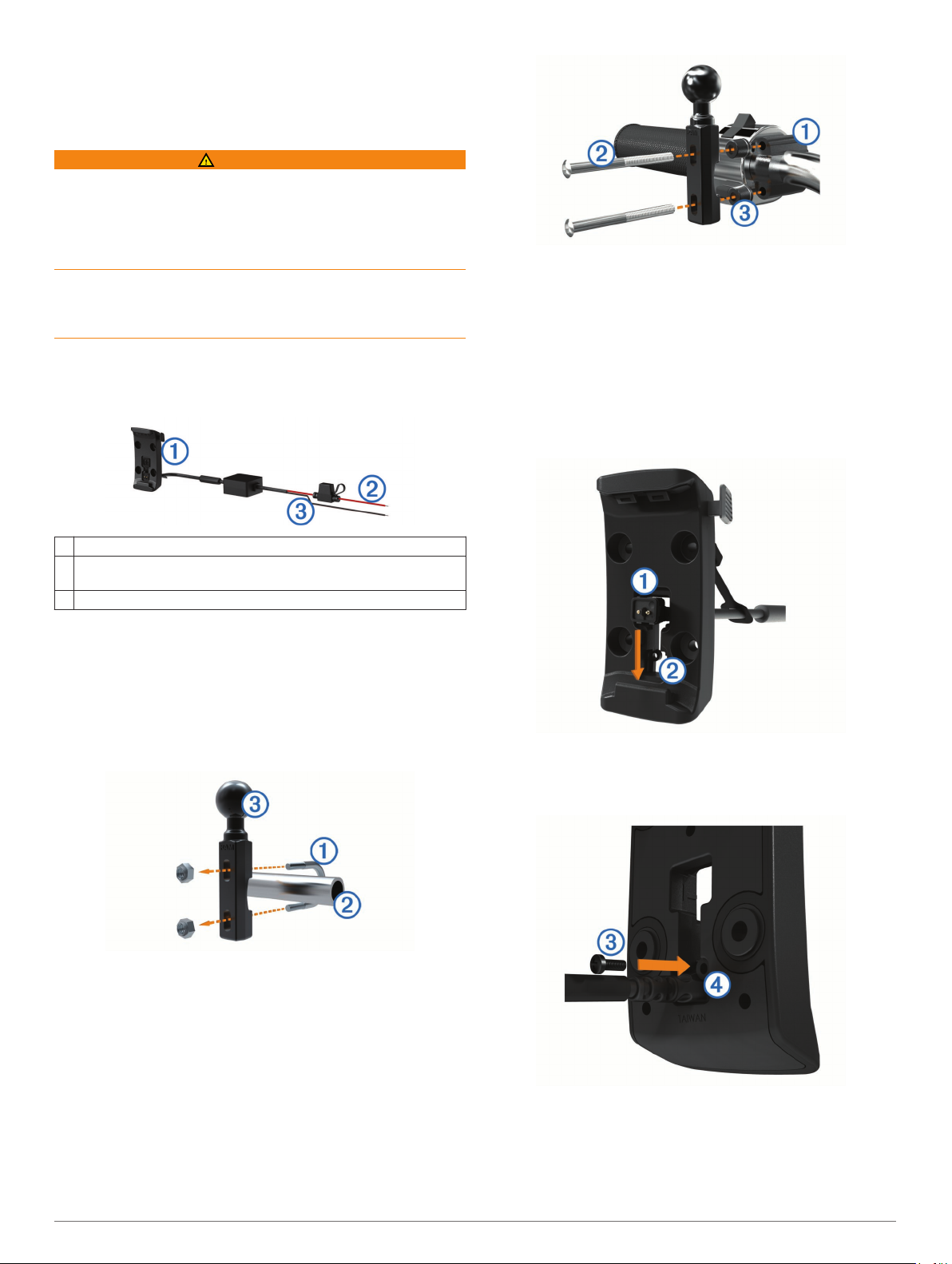
Instalación
Montaje del dispositivo en una motocicleta
Soporte para motocicleta con alimentación
ADVERTENCIA
Garmin® recomienda encarecidamente que un instalador con
experiencia y con los conocimientos necesarios sobre sistemas
eléctricos realice la instalación del dispositivo. Si conectas de
forma incorrecta el cable de alimentación, se pueden provocar
daños en el vehículo o en la batería, lo que puede derivar en
lesiones físicas.
Consulta la guía Información importante sobre el producto y tu
seguridad que se incluye en la caja del producto y en la que
encontrarás advertencias e información importante sobre el
producto.
El dispositivo debe estar colocado en una ubicación adecuada y
segura de tu motocicleta, en función de las fuentes de
alimentación disponibles y de que la disposición del cable sea
segura.
NOTA: se incluyen pernos estándar de 1/4 pulg y M6. El
tamaño de los pernos debe coincidir con los del soporte del
embrague o del freno.
Enrosca los pernos nuevos Á en la base del manillar,
2
pasando por los separadores  y el soporte del embrague o
del freno.
Aprieta los pernos para fijar la base.
3
Conexión de los cables de alimentación al soporte para motocicleta
Introduce el conector del cable de alimentación À a través de
1
la parte superior de la abertura del soporte para motocicleta.
Soporte para motocicleta
À
Alimentación del sistema de 12 a 24 V de CC (rojo) con fusible en
Á
línea
Tierra del sistema (negro)
Â
Instalación de la base del manillar
El dispositivo incluye piezas para dos soluciones de instalación
en manillar. Para realizar otro tipo de instalaciones
personalizadas, puede ser necesario utilizar componentes
adicionales.
Instalación del perno en U y la base de manillar
Coloca el perno en U À alrededor del manillar Á y enrosca
1
los extremos en la base del manillar Â.
Aprieta las tuercas para fijar la base.
2
NOTA: el par de apriete recomendado es de 5,65 Nm (50 lbf-
in). No excedas el par de apriete de 9,04 Nm (80 lbf-in).
Instalación de la base de manillar en el soporte del embrague/freno
Extrae los dos pernos de fábrica del soporte del embrague/
1
freno À.
Desliza el cable hacia la parte inferior de la abertura Á y tira
2
del cable hasta que quede bien ajustado.
Atornilla el tornillo negro  en la parte posterior del soporte
3
para mantener el cable en su sitio.
Ã
Introduce la tapa de goma Ä a través del orificio superior y
4
presiónala.
Instalación 1
Page 6
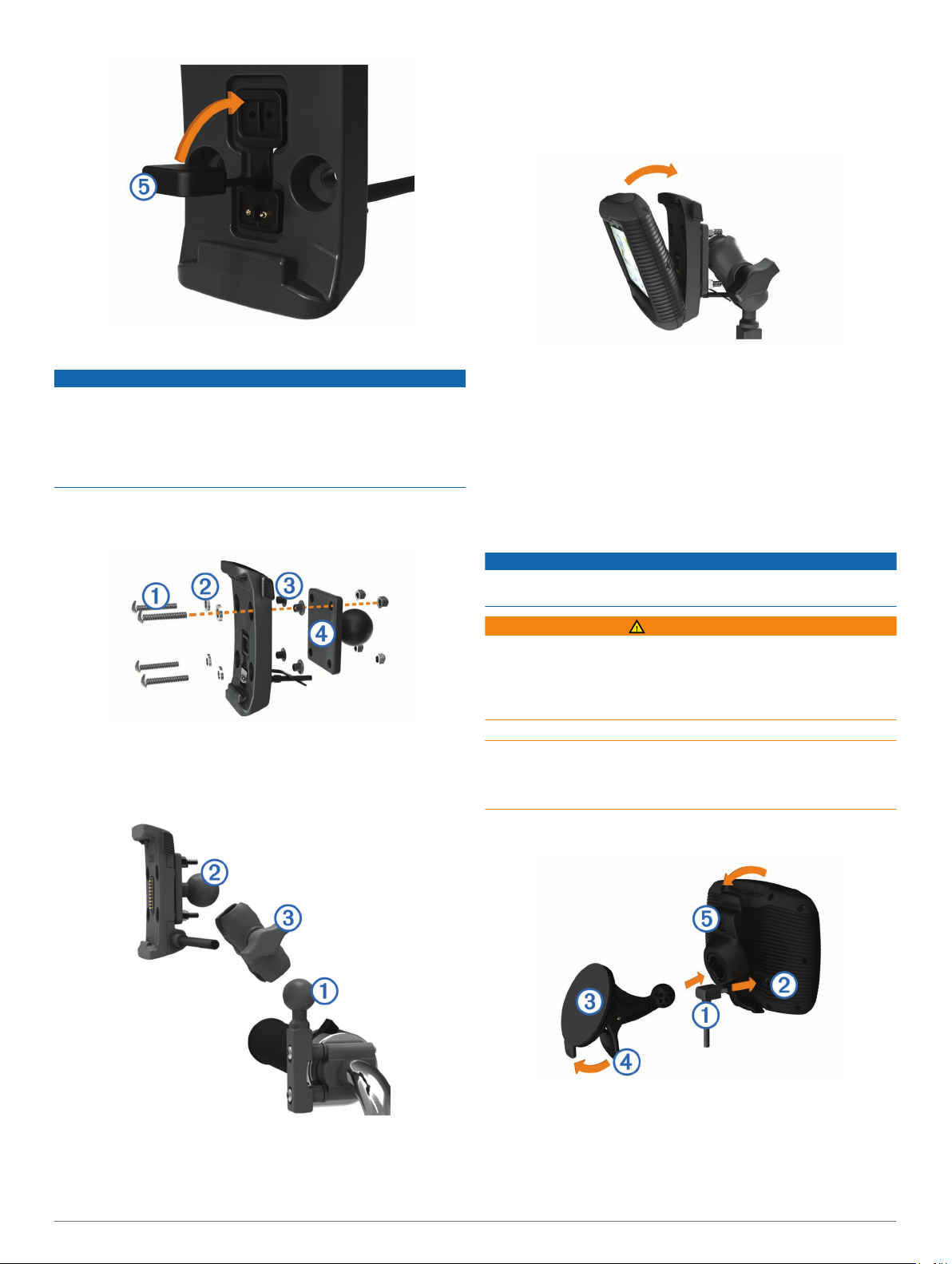
Aprieta la rueda para fijar el soporte.
5
Instalación del dispositivo en el soporte para motocicleta
Instala la parte inferior del dispositivo en el soporte de
1
sujeción.
Fijación de la placa base al soporte para motocicleta
AVISO
El contacto directo y constante con la placa base o con
cualquier otra parte de la motocicleta puede dañar el soporte a
lo largo del tiempo. Para evitar este tipo de daño, debes colocar
los separadores del soporte entre el soporte y la placa base y
asegurarte de que ninguna pieza del dispositivo o del soporte
toca la motocicleta.
Introduce los tornillos de cabeza plana M4 de 20 mm À a
1
través de las arandelas Á, el soporte de sujeción, los
separadores  y la placa base Ã.
Aprieta las tuercas para fijar la placa base.
2
Conexión de la placa base a la base del manillar
Alinea la bola de la base del manillar À y la bola de la placa
1
base Á con los extremos del brazo de doble toma Â.
Inclina el dispositivo hacia atrás hasta que encaje en su sitio.
2
Si la pestaña de la parte superior del soporte se mantiene
3
levantada tras insertar el dispositivo, presiónala hacia abajo.
Retirada del dispositivo del soporte para motocicleta
Pulsa el botón de liberación del lateral del soporte.
1
Levanta el dispositivo.
2
Montaje del dispositivo en un automóvil
AVISO
Antes de montar el dispositivo, consulta las leyes locales
relativas al montaje en el parabrisas.
ADVERTENCIA
Este producto contiene una batería de ión-litio. Para evitar la
posibilidad de causar daños personales o al producto derivados
de la exposición de la batería a un calor extremo, guarda el
dispositivo de manera que no quede expuesto a la luz solar
directa.
No utilices el soporte con ventosa en motocicletas.
Consulta la guía Información importante sobre el producto y tu
seguridad que se incluye en la caja del producto y en la que
encontrarás advertencias e información importante sobre el
producto.
Enchufa el cable de alimentación del vehículo À en el puerto
1
del soporte.
Á
Retira el plástico transparente de la ventosa Â.
2
Limpia y seca el parabrisas y la ventosa con un paño que no
3
Introduce cada una de las bolas en los extremos del brazo
2
de doble toma.
Aprieta la rueda ligeramente.
3
Realiza los ajustes necesarios para una visión y uso óptimos.
4
2 Instalación
suelte pelusa.
Presiona la ventosa contra el parabrisas y mueve la palanca
4
hacia el parabrisas.
Ã
Ajusta el soporte de sujeción Ä sobre el brazo de ventosa.
5
Page 7
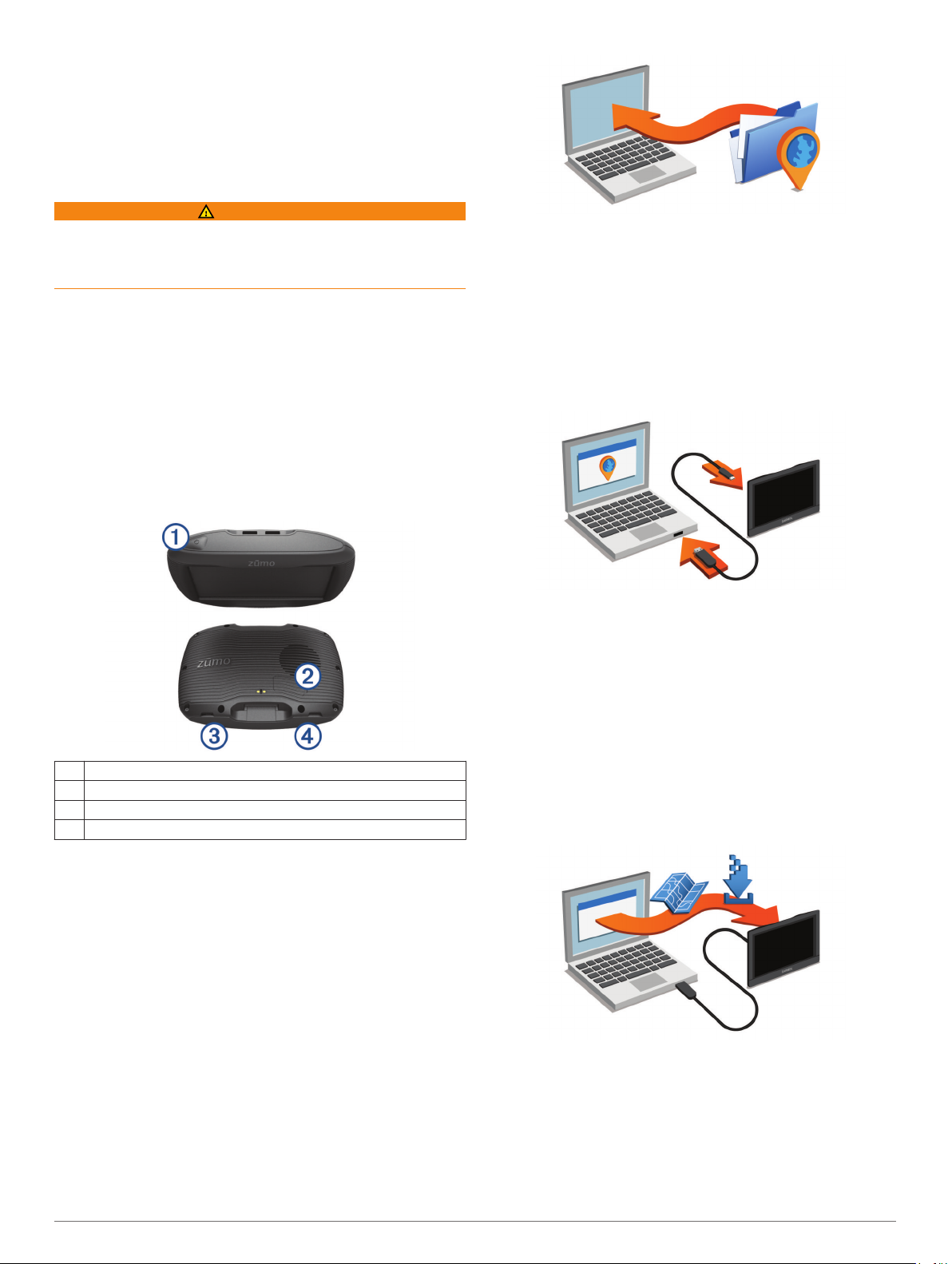
Instala la parte inferior del dispositivo en el soporte de
6
sujeción.
Inclina el dispositivo hacia atrás hasta que encaje en su sitio.
7
Enchufa el otro extremo del cable de alimentación del
8
automóvil a una fuente de alimentación.
Inicio
ADVERTENCIA
Consulta la guía Información importante sobre el producto y tu
seguridad que se incluye en la caja del producto y en la que
encontrarás advertencias e información importante sobre el
producto.
• Actualiza los mapas y el software del dispositivo (Asistencia
técnica y actualizaciones, página 3).
• Monta el dispositivo y conéctalo a la alimentación
(Instalación, página 1).
• Vincula tu teléfono Bluetooth® con los auriculares (Vincular un
teléfono y unos auriculares, página 13) (opcional).
• Adquiere señales GPS (Adquirir señal GPS, página 4).
• Ajusta el brillo de la pantalla (Ajuste del brillo de la pantalla,
página 4).
• Navega hacia tu destino (Cómo iniciar una ruta, página 5).
Descripción general del dispositivo
Selecciona una opción:
2
• Para realizar la instalación en un equipo Windows,
selecciona
• Para realizar la instalación en un equipo Mac, selecciona
Descarga para Mac.
Abre el archivo que se descargará y sigue las instrucciones
3
que se muestran en pantalla para completar la instalación.
Inicia Garmin Express.
4
Conecta el dispositivo Garmin al equipo mediante un cable
5
USB.
Descarga para Windows.
Botón de encendido
À
Puerto de datos y alimentación micro-USB
Á
Clavija de línea de salida de audio
Â
Ranura para tarjeta de memoria microSD
Ã
™
Asistencia técnica y actualizaciones
Con Garmin Express™ ( www.garmin.com/express ) podrás
acceder fácilmente a los siguientes servicios para los
dispositivos Garmin.
• Registro del producto
• Manuales de productos
• Actualizaciones de software
• Actualizaciones de mapas, cartas o campos
• Vehículos, voces y otros extras
Actualización de mapas y software con Garmin Express
Puedes utilizar el software Garmin Express para descargar e
instalar las actualizaciones de mapas y software más recientes
para tu dispositivo. Las actualizaciones de mapas proporcionan
los datos de mapas más recientes disponibles para garantizar
que el dispositivo continúe calculando rutas precisas y eficientes
a tus destinos. Garmin Express está disponible para equipos
Windows® y Mac®.
Desde el ordenador, visita www.garmin.com/express.
1
Haz clic en Añadir un dispositivo.
6
El software Garmin Express reconoce el dispositivo.
Haz clic en Añadir dispositivo.
7
Sigue las instrucciones que se muestran en pantalla para
8
añadir tu dispositivo al software Garmin Express.
Cuando la configuración ha finalizado, el software Garmin
Express busca actualizaciones de mapas y software para tu
dispositivo.
Selecciona una opción:
9
• Para instalar todas las actualizaciones disponibles, haz
clic en Instalar todo.
• Para instalar una sola actualización, haz clic en Ver
detalles y selecciona la actualización.
El software Garmin Express descarga e instala las
actualizaciones en tu dispositivo. Las actualizaciones de mapas
tienen un gran tamaño, por ello este proceso puede tardar
bastante si la conexión a Internet es lenta.
Encendido y apagado del dispositivo
• Para encender el dispositivo, pulsa el botón de encendido o
conecta el dispositivo a una fuente de alimentación.
Inicio 3
Page 8
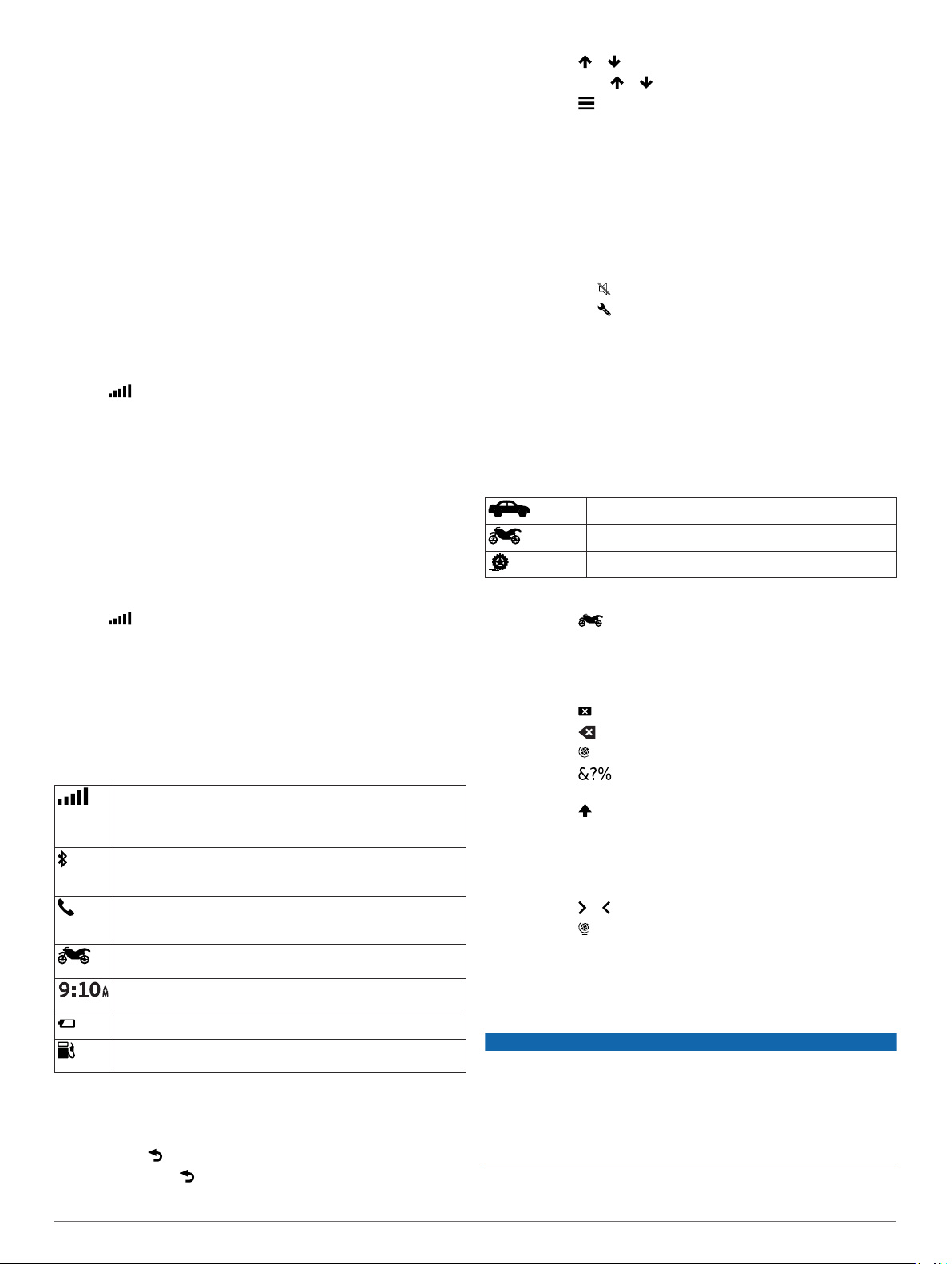
• Para activar el modo de ahorro de energía del dispositivo,
pulsa el botón de encendido cuando el dispositivo esté
encendido.
En el modo de ahorro de energía, la pantalla se apaga y el
dispositivo utiliza muy poca energía, pero puede volver a
activarse de forma instantánea para su uso.
SUGERENCIA: puedes cargar el dispositivo de forma más
rápida poniéndolo en modo de ahorro de energía mientras se
carga la batería.
• Para apagar el dispositivo por completo, mantén pulsado el
botón de encendido hasta que aparezca un aviso en la
pantalla y selecciona Apagar.
El aviso aparece tras cinco segundos. Si sueltas el botón de
encendido antes de que aparezca el aviso, el dispositivo
pasará al modo de ahorro de energía.
• Selecciona o para desplazarte por listas o menús.
• Mantén pulsado o para desplazarte más rápidamente.
• Selecciona para ver un menú contextual de opciones
disponibles para la pantalla actual.
Ajuste del volumen
Para poder ajustar el volumen, debes conectar el dispositivo a
un soporte con alimentación o a unos auriculares a través de la
tecnología inalámbrica Bluetooth.
Selecciona Volumen.
1
Selecciona una opción:
2
• Utiliza la barra deslizante para ajustar el volumen.
• Selecciona para silenciar el dispositivo.
• Selecciona para ver otras opciones.
Adquirir señal GPS
Al encender el dispositivo de navegación, el receptor GPS debe
reunir datos del satélite y establecer la ubicación actual.El
símbolo que aparece en la barra de estado indica la
intensidad de la señal de los satélites. El tiempo necesario para
adquirir señales de satélite varía en función de diversos
factores, como la distancia con respecto a la ubicación en la
que se utilizó por última vez el dispositivo de navegación, si hay
una buena panorámica del cielo o el tiempo transcurrido desde
la última vez que se utilizó el dispositivo de navegación. La
primera vez que enciendas el dispositivo de navegación, puede
tardar varios minutos en adquirir las señales de satélite.
Enciende el dispositivo.
1
Espera mientras el dispositivo localiza satélites.
2
Si es necesario, dirígete a un lugar al aire libre, lejos de
3
árboles y edificios altos.
Cuando cambie al color verde, el dispositivo habrá
adquirido las señales de satélite y estará listo para la
navegación.
Iconos de la barra de estado
La barra de estado se encuentra en la parte superior del menú
principal. Los iconos de la barra de estado muestran
información acerca de las funciones del dispositivo. Puedes
seleccionar algunos de los iconos para cambiar la configuración
o para visualizar información adicional.
Estado de la señal del GPS. Mantenlo pulsado para ver
información sobre los satélites adquiridos y la precisión de
GPS (Visualización del estado de la señal del GPS,
página 21).
Estado de la tecnología Bluetooth. Selecciónalo para ver la
configuración de Bluetooth (Configuración de Bluetooth,
página 18).
Conexión a las funciones de manos libres. Selecciónalo para
realizar una llamada de teléfono (Función manos libres,
página 14).
Perfil del vehículo activo. Selecciónalo para ver la configuración del perfil del vehículo.
Hora actual. Selecciónalo para establecer la hora (Configu
ración de la hora, página 18).
Nivel de carga de la batería.
Estado del combustible. Selecciónalo para ver información
sobre el seguimiento del combustible.
Uso de los botones en pantalla
Los botones en pantalla permiten navegar por las páginas, los
menús y las opciones de los menús del dispositivo.
• Selecciona para volver a la pantalla del menú anterior.
• Mantén pulsado para volver rápidamente al menú
principal.
Ajuste del brillo de la pantalla
Selecciona Configuración > Pantalla > Brillo.
1
Utiliza la barra deslizante para ajustar el brillo.
2
Modos de transporte
Las rutas y la navegación se calculan de forma diferente en
función del modo de transporte que utilices. El modo de
transporte actual se indica mediante un icono en la barra de
estado.
Modo Automóvil
Modo Motocicleta
Modo Fuera de carretera
Selección de un modo de transporte
Selecciona .
Uso del teclado en pantalla
Consulta "Configuración de idioma y teclado" para cambiar el
tipo de teclado (Configuración de idioma y teclado, página 18).
• Selecciona para borrar una entrada de búsqueda.
• Selecciona para borrar un carácter.
• Selecciona para elegir el modo de idioma de teclado.
• Selecciona para introducir caracteres especiales, como
signos de puntuación.
• Selecciona para cambiar entre mayúsculas y minúsculas.
Usar el teclado de botones grandes
Puedes habilitar otros idiomas o diseños de teclado en la
configuración de idiomas y teclado (Configuración de idioma y
teclado, página 18).
• Selecciona o para ver más caracteres.
• Selecciona para cambiar a otros idiomas y diseños de
teclado.
Alertas y funciones que hacen que el motorista tome conciencia del riesgo
AVISO
Las alertas para motoristas y las funciones de límite de
velocidad son solo informativas y no sustituyen tu
responsabilidad de respetar todas las señales de limitación de
velocidad y de mantener un criterio de conducción segura en
todo momento. Garmin no se hace responsable de ninguna
multa o citación de tráfico que puedas recibir por no obedecer
todas las señales y normas de tráfico aplicables.
El dispositivo incorpora funciones que pueden ayudar a
promover una conducción más segura y una mayor eficiencia,
4 Alertas y funciones que hacen que el motorista tome conciencia del riesgo
Page 9
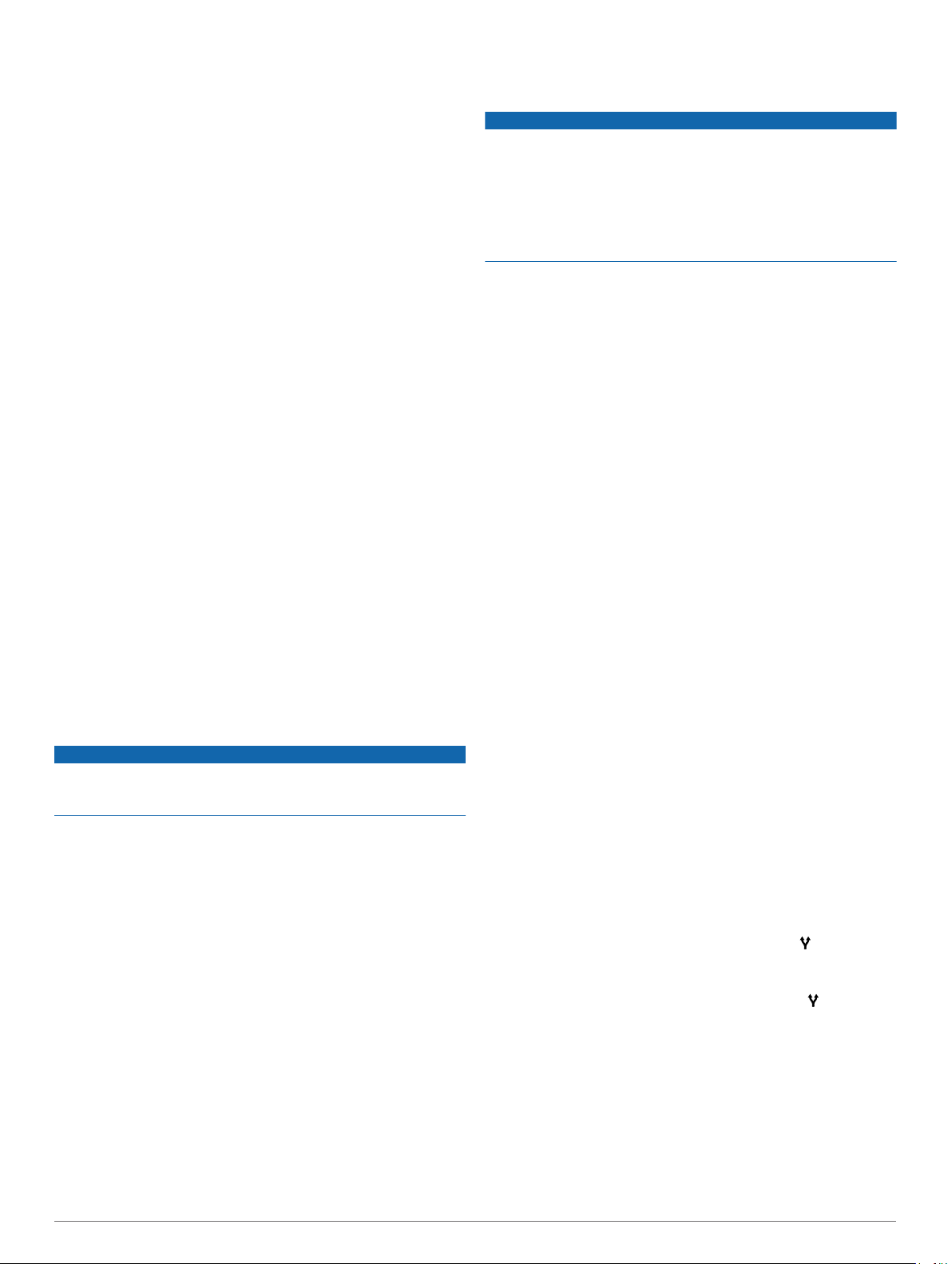
incluso al conducir por área familiar. El dispositivo reproduce un
tono o un mensaje audible y muestra información para cada
alerta. Puedes activar o desactivar los tonos o los mensajes
audibles para cada tipo de alerta. No todas las alertas están
disponibles en todas las zonas.
Zona escolar o alrededores: el dispositivo reproduce un tono y
muestra el límite de velocidad y la distancia (si están
disponibles) a un colegio o zona escolar cercanos.
Reducción del límite de velocidad: el dispositivo reproduce un
tono y muestra la próxima reducción del límite de velocidad
para que estés preparado para reducir la velocidad.
Límite de velocidad superado: el dispositivo reproduce un
tono y muestra un borde rojo en el icono de límite de
velocidad al superar el límite de velocidad establecido para la
carretera actual.
Paso a nivel: el dispositivo reproduce un tono y muestra la
distancia a un paso a nivel próximo.
Paso de animales: el dispositivo reproduce un tono y muestra
la distancia a un paso de animales próximo.
Curva: el dispositivo reproduce un tono y muestra la distancia a
una curca de la carretera.
Tráfico lento: el dispositivo reproduce un tono y muestra la
distancia a una zona de tráfico lento cuando te aproximas a
una velocidad mayor. El dispositivo debe recibir información
de tráfico para utilizar esta función.
Aviso de fatiga: el dispositivo reproduce un tono y sugiere
áreas de descanso próximas tras haber circulado durante
más de dos horas sin detenerte.
Activar o desactivar alertas para motoristas
Puedes desactivar alertas audibles para motoristas individuales.
Las alertas visuales aparecerán incluso aunque la alerta audible
esté desactivada.
Selecciona Configuración > Mapa y vehículo > Alertas
1
audibles para motoristas.
Marca o desmarca la casilla de verificación junto a cada
2
alerta.
Radares de semáforo en rojo y de velocidad
AVISO
Garmin no es responsable de la exactitud ni de las
consecuencias de la utilización de una base de datos de
radares de semáforo en rojo o de velocidad.
NOTA: esta función no está disponible para todas las regiones
ni todos los modelos de producto.
La información acerca de las ubicaciones de los radares de
semáforo en rojo y de velocidad está disponible en algunas
áreas para determinados modelos de producto. Vista
garmin.com/speedcameras para comprobar la disponibilidad y
la compatibilidad o para adquirir una suscripción o una
actualización única. Puedes comprar una nueva región o
ampliar una suscripción existente en cualquier momento.
Puedes dirigirte a mygarmin.com para actualizar la base de
datos de radares en tu dispositivo. Para recibir la información
más reciente sobre radares, debes actualizar tu dispositivo con
frecuencia.
En el caso de algunos dispositivos y regiones, los datos básicos
sobre radares de semáforo en rojo y de velocidad podrían
suministrarse con el dispositivo. Entre estos datos no se
incluyen actualizaciones ni ninguna suscripción.
Ver notificaciones sobre las leyes que hacen referencia al casco
Es posible que aparezcan notificaciones sobre las leyes que
hacen referencia al casco y la protección ocular en tu dispositivo
zūmo la primera vez que este adquiera satélites y cuando se
aproxime a una ubicación con normas de seguridad para
motocicletas.
AVISO
Garmin recomienda el uso de casco por parte de todos los
ocupantes de la motocicleta por motivos de seguridad. Las
notificaciones sobre las leyes que hacen referencia al uso de
casco son solo de referencia y están sujetas a cambios, y no se
deben considerar como asesoramiento jurídico. Las
notificaciones sobre las leyes que hacen referencia al uso de
casco están disponibles únicamente en los Estados Unidos y en
Canadá.
Selecciona la notificación para ver más información.
Buscar leyes que hacen referencia al casco
Puedes buscar las leyes que hacen referencia al casco por
región o provincia.
Selecciona Aplicaciones > Guía de casco.
1
Selecciona una región o provincia.
2
Cómo navegar hacia el destino
Rutas
Una ruta es un recorrido desde tu ubicación actual a uno o
varios destinos.
• El dispositivo calcula una ruta recomendada a tu destino
según las preferencias establecidas, incluido el modo de
cálculo de rutas (Cambio del modo de cálculo de ruta,
página 6) y los elementos a evitar (Evitar retrasos, peajes
y zonas, página 8).
• El dispositivo puede evitar automáticamente carreteras que
no sean adecuadas para el perfil de vehículo activo.
• Puedes iniciar la navegación a tu destino rápidamente
utilizando la ruta recomendada, o bien seleccionar una ruta
alternativa (Cómo iniciar una ruta, página 5).
• Si hay alguna carretera específica que quieras utilizar o
evitar, puedes personalizar la ruta (Cómo añadir un punto de
paso a una ruta, página 7).
• Puedes añadir varios destinos a una ruta (Cómo añadir una
ubicación a la ruta, página 7).
Cómo iniciar una ruta
Selecciona Destino y busca una ubicación (Buscar y guardar
1
ubicaciones, página 9).
Selecciona una ubicación.
2
Selecciona una opción:
3
• Para iniciar la navegación utilizando la ruta recomendada,
selecciona Ir.
• Para elegir una ruta alternativa, selecciona y, a
continuación, selecciona una ruta.
Las rutas alternativas aparecen a la derecha del mapa.
• Para editar el trayecto de la ruta, selecciona > Editar
ruta y añade puntos de trazado a la ruta (Cómo añadir un
punto de paso a una ruta, página 7).
El dispositivo calcula una ruta a la ubicación y te guía mediante
comandos de voz e información en el mapa (Tu ruta en el
mapa, página 6). En el borde del mapa aparecerá una vista
previa de las principales carreteras de la ruta durante varios
segundos.
Si necesitas detenerte en destinos adicionales, puedes añadir
las ubicaciones a la ruta (Cómo añadir una ubicación a la ruta,
página 7).
Cómo navegar hacia el destino 5
Page 10

Cambio del modo de cálculo de ruta
Selecciona Configuración > Navegación > Modo de
1
cálculo.
Selecciona una opción:
2
• Selecciona Ruta más rápida para calcular las rutas más
rápidas pero en las que tal vez se recorra una distancia
mayor.
• Selecciona Ruta de aventura para calcular rutas que den
preferencia a carreteras con curvas.
• Selecciona Fuera de carretera para calcular rutas punto
a punto (sin carreteras).
• Selecciona Distancia más corta para calcular las rutas
más cortas en distancia pero que quizá se tarden más en
recorrer.
Tomar una ruta mediante Rutas de aventura
El dispositivo puede calcular rutas en las que se prefieran
carreteras con curvas, cuestas y menos autopistas. Esta función
puede utilizarse para disfrutar de un viaje más entretenido, pero
a la vez puede incrementar el tiempo o la distancia al destino.
NOTA: esta función no está disponible en todos los modelos del
dispositivo o en todas las regiones del mapa.
Selecciona Configuración > Navegación > Modo de
1
cálculo > Ruta de aventura > Guardar.
Selecciona Configuración de la ruta de aventura.
2
Utiliza el control deslizante para incluir más o menos
3
curvas.
Utiliza el control deslizante para incluir más o menos
4
cuestas.
Utiliza el control deslizante para incluir más o menos
5
autopistas limitadas.
Inicia la ruta (Cómo iniciar una ruta, página 5).
6
Creación de una ruta de ida y vuelta
El dispositivo puede crear una ruta de ida y vuelta empleando
una ubicación de inicio específica y una distancia, duración o
destino.
En la pantalla Inicio, selecciona Aplicaciones > Ida y vuelta.
1
Selecciona Ubicación de inicio.
2
Elije una ubicación y selecciona Seleccion..
3
Selecciona Atributos de la ruta.
4
Selecciona una opción:
5
• Selecciona Seleccionar distancia para planificar una ruta
según la distancia.
• Selecciona Seleccionar duración para planificar una ruta
según la duración.
• Selecciona Seleccionar destino para planificar una ruta
según una ubicación específica.
Introduce una distancia, duración o destino.
6
Selecciona una opción:
7
• Si introdujiste una distancia o duración, selecciona Hecho
> Calcular.
• Si seleccionaste un destino, selecciona Seleccion..
Selecciona una ruta y selecciona Ir.
8
Inicio de una ruta mediante el mapa
Puedes iniciar una ruta seleccionando una ubicación en el
mapa.
Selecciona Ver mapa.
1
Arrastra y acerca el mapa para mostrar el área de búsqueda.
2
Si es necesario, selecciona para filtrar por categoría los
3
puntos de interés que se muestran.
En el mapa aparecen marcadores de ubicación ( o un punto
azul).
Selecciona una opción:
4
• Selecciona un marcador de ubicación.
• Selecciona un punto, como la ubicación de una calle, un
cruce o una dirección.
Selecciona Ir.
5
Ir a Casa
La primera vez que se inicie una ruta a casa, el dispositivo te
pedirá que introduzcas la ubicación de Casa.
Selecciona Destino > Ir a Casa.
1
Si es necesario, introduce la dirección de Casa.
2
Modificar la ubicación de casa
Selecciona Destino > > Establecer ubicación de Casa.
1
Introduce la ubicación de Casa.
2
Tu ruta en el mapa
A medida que te desplazas, el dispositivo te guía a tu destino
mediante indicaciones de voz e información en el mapa. En la
parte superior del mapa, aparecen instrucciones para el
siguiente giro o la próxima salida, o cualquier otra acción.
Siguiente acción en la ruta. Indica el siguiente giro, la siguiente
À
salida u otra acción, así como el carril al que te debes cambiar, si
está disponible.
Distancia hasta la próxima acción.
Á
Nombre de la calle o la salida asociada con la siguiente acción.
Â
Ruta señalada en el mapa.
Ã
Siguiente acción en la ruta. Las flechas del mapa indican la
Ä
ubicación de las siguientes acciones.
Velocidad del vehículo.
Å
Nombre de la carretera por la que vas circulando.
Æ
Hora estimada de llegada.
Ç
SUGERENCIA: toca este campo para cambiar la información que
muestra (Cambio del campo de datos del mapa, página 13).
Función de indicación de carriles
Conforme te aproximas a un giro mientras navegas por una
ruta, aparece una simulación detallada de la carretera al lado
del mapa, si está disponible. La línea de color À indica el carril
apropiado para el giro.
Ver los giros y las direcciones
Al navegar por una ruta, puedes ver los próximos giros o
cambios de carril, u otras direcciones para la ruta.
6 Cómo navegar hacia el destino
Page 11

En el mapa, selecciona una opción:
1
• Para ver los próximos giros y direcciones mientras
navegas, selecciona > Giros.
La herramienta del mapa muestra los próximos cuatro
giros o direcciones junto al mapa. La lista se actualiza
automáticamente a medida que avanzas por la ruta.
• Para ver la lista completa de giros y direcciones de toda la
ruta, selecciona la barra de texto en la parte superior del
mapa.
Selecciona un giro o una dirección (opcional).
2
Aparecerá información detallada. Si está disponible, puede
aparecer una imagen de los cruces situados en carreteras
principales.
Visualización de la ruta completa en el mapa
Cuando estés navegando por una ruta, selecciona cualquier
1
punto del mapa.
Selecciona .
2
Cómo añadir una ubicación a la ruta
Para poder añadir una ubicación a la ruta, debes estar
navegando por una (Cómo iniciar una ruta, página 5).
Puedes añadir ubicaciones en mitad de la ruta o al final de la
misma. Por ejemplo, puedes añadir una gasolinera como
siguiente destino en tu ruta.
SUGERENCIA: para crear rutas complejas con múltiples
destinos o paradas programadas, puedes utilizar el planificador
de rutas para planificar, programar y guardar una ruta (Planificar
una ruta, página 7).
En el mapa, selecciona > Destino.
1
Busca una ubicación (Buscar y guardar ubicaciones,
2
página 9).
Selecciona una ubicación.
3
Selecciona Ir.
4
Selecciona una opción:
5
• Para añadir la ubicación como siguiente destino en tu
ruta, selecciona Añ. como sig. parada.
• Para añadir una ubicación al final de tu ruta, selecciona
Añ. como últ. parada.
• Para añadir una ubicación y modificar el orden de los
destinos en tu ruta, selecciona Añadir a ruta activa.
El dispositivo vuelve a calcular la ruta para incluir la ubicación
añadida y te guía a los destinos por orden.
Cómo añadir un punto de paso a una ruta
Para poder añadir un punto de paso a una ruta, primero debes
iniciar una (Cómo iniciar una ruta, página 5).
Puedes añadir un punto de paso a tu ruta manualmente para
cambiar su trayecto. Esto te permite dirigir la ruta para ir por una
carretera o zona determinada sin tener que añadir un destino.
Toca en cualquier parte del mapa.
1
Selecciona .
2
El dispositivo activa la función punto de paso.
Selecciona una ubicación en el mapa.
3
SUGERENCIA: puedes seleccionar para ampliar el mapa
y seleccionar una ubicación más exacta.
El dispositivo recalcula la ruta para que pase por la ubicación
seleccionada.
Si es necesario, selecciona una opción:
4
• Para añadir más puntos de paso a la ruta, selecciona
ubicaciones adicionales en el mapa.
• Para borrar un punto de trazado, selecciona .
Cuando hayas terminado de añadir puntos a la ruta,
5
selecciona Ir.
Tomar un desvío
Puedes tomar un desvío durante una distancia especificada a lo
largo de tu ruta o tomar un desvío por carreteras específicas.
Esta función resulta útil en caso de que encuentres zonas en
construcción o carreteras cortadas o en malas condiciones.
En el mapa, selecciona > Cambiar ruta.
1
SUGERENCIA: si la herramienta Cambiar ruta no se
encuentra en el menú de herramientas de mapa, puedes
añadirla (Cómo activar las herramientas de mapa,
página 12).
Selecciona una opción:
2
• Para tomar un desvío durante una distancia específica a
lo largo de la ruta, selecciona Desvío por distancia.
• Para tomar un desvío por una carretera específica de la
ruta, selecciona Desvío por carretera.
• Para encontrar una nueva ruta, selecciona Desvío.
Detener la ruta
En el mapa, selecciona > Detener.
Planificador de rutas
Puedes utilizar el planificador de rutas para crear y guardar una
ruta por la que puedes navegar posteriormente. Esto puede ser
útil para planificar una ruta de reparto, unas vacaciones o
cualquier viaje por carretera. Puedes editar una ruta guardada
para personalizarla aún más. Tienes la opción de reorganizar
ubicaciones, optimizar el orden de las paradas, añadir
información sobre la programación o añadir puntos de paso.
También puedes utilizar el planificador de rutas para editar y
guardar tu ruta activa.
Planificar una ruta
Una ruta puede incluir muchas paradas y debe incluir al menos
una ubicación de inicio y un destino. La ubicación de inicio es el
punto desde donde quieres comenzar la ruta. Si comienzas a
desplazarte por la ruta desde una ubicación distinta, el
dispositivo te ofrece la opción de volver a la ubicación de inicio.
En el caso de las rutas de ida y vuelta, la ubicación de inicio y el
destino final pueden ser los mismos.
Selecciona Aplicaciones > Planificador de rutas > >
1
Crear ruta.
Selecciona Seleccionar ubicación de inicio.
2
Elige una ubicación para el punto de inicio y selecciona
3
Seleccion..
Selecciona Seleccionar destino.
4
Selecciona una ubicación para tu destino y, a continuación,
5
Seleccion..
Selecciona Añadir ubicación para añadir más ubicaciones
6
(opcional).
Tras haber añadido todas las ubicaciones necesarias,
7
selecciona Siguiente > Guardar.
Escribe un nombre y selecciona Hecho.
8
Navegar por una ruta guardada
Selecciona Aplicaciones > Planificador de rutas.
1
Selecciona una ruta guardada.
2
Selecciona Ir.
3
Selecciona la primera ubicación a la que quieres ir y
4
selecciona Iniciar.
El dispositivo calcula una ruta desde la ubicación actual a la
ubicación seleccionada y, a continuación, te guía hacia el
resto de paradas por orden.
Cómo navegar hacia el destino 7
Page 12

Optimizar el orden de las paradas de una ruta
El dispositivo puede optimizar automáticamente el orden de las
paradas de tu ruta para crear una más corta y eficaz. La
ubicación de inicio y el destino final no cambian cuando
optimizas el orden.
Al editar una ruta, selecciona > Optimizar orden.
Cómo editar y reordenar las ubicaciones de una ruta
Selecciona Aplicaciones > Planificador de rutas.
1
Selecciona una ruta guardada.
2
Selecciona una ubicación.
3
Selecciona una opción:
4
• Para mover la ubicación hacia arriba o abajo, selecciona
y arrastra la ubicación a una nueva posición en la ruta.
• Para añadir una nueva ubicación tras la ubicación
seleccionada, selecciona .
• Para borrar la ubicación, selecciona .
Cambiar opciones de ruta para un viaje
Puedes personalizar cómo calcula el dispositivo la ruta al iniciar
tu viaje.
Selecciona Aplicaciones > Planificador de rutas.
1
Selecciona una ruta guardada.
2
Selecciona el icono del perfil del vehículo y, a continuación,
3
el vehículo que vas a utilizar mientras te desplazas por la
ruta (opcional).
Selecciona > Configuración de la ruta.
4
Selecciona una opción:
5
• Para añadir puntos de paso a la ruta, selecciona (Cómo
añadir un punto de paso a una ruta, página 7) y sigue las
instrucciones que se muestran en la pantalla (Cómo
añadir un punto de paso a una ruta, página 7).
• Para cambiar el modo de cálculo de la ruta, selecciona
Preferencia de ruta (Cambio del modo de cálculo de
ruta, página 6).
Cuando empiezas a desplazarte por la ruta, el dispositivo
cambia automáticamente al perfil del vehículo seleccionado.
Cómo programar una ruta
Puedes añadir información sobre la programación a cada
ubicación de la ruta, incluidas la hora de llegada deseada y la
duración de la escala en cada ubicación. Esto te ayudará a
planificar tu salida para llegar a tiempo a las distintas
ubicaciones de la ruta.
Selecciona Aplicaciones > Planificador de rutas.
1
Selecciona una ruta.
2
Selecciona > Configuración de la ruta > Editar
3
programación.
Selecciona una ubicación y sigue las instrucciones que se
4
muestran en la pantalla para introducir la información sobre
la programación.
SUGERENCIA: si necesitas programar varias ubicaciones en
una misma ruta, debes empezar por el principio del recorrido
y continuar hasta el final.
Repite el paso 4 para introducir la información sobre la
5
programación de ubicaciones adicionales.
Cuando hayas terminado, selecciona Guardar.
6
Cuando te desplaces por la ruta, deberás salir a la hora
indicada debajo del punto de inicio para poder llegar a las
paradas y destinos a la hora programada. La programación
ofrece solo un cálculo aproximado. Las condiciones del tráfico,
obras y otros retrasos pueden afectar a las horas de llegada
reales.
Compartir rutas
Puedes compartir rutas con dispositivos Garmin compatibles a
través de la tecnología inalámbrica Bluetooth.
Sitúa el dispositivo a 10 m (33 ft) de un dispositivo Garmin
1
compatible.
Selecciona Aplicaciones > Planificador de rutas > >
2
Compartir > Bluetooth.
Selecciona una ruta y, a continuación, Hecho.
3
Selecciona un dispositivo de la lista y, a continuación,
4
Aceptar.
Uso de las rutas sugeridas
Antes de poder utilizar esta función, debes guardar al menos
una ubicación y activar la función de historial de viajes
(Configuración del dispositivo y de la privacidad, página 18).
Mediante la función myTrends™, el dispositivo predice el destino
a partir del historial de viajes, el día de la semana y la hora del
día. Tras haber conducido a una ubicación guardada varias
veces, la ubicación puede aparecer en la barra de navegación
del mapa, junto con el tiempo estimado de viaje y la información
de tráfico.
Selecciona la barra de navegación para ver una ruta
sugerida para llegar a la ubicación.
Evitar retrasos, peajes y zonas
Cómo evitar carreteras de peaje
El dispositivo puede cambiar la ruta para evitar zonas en las
que sea necesario pagar peajes, como carreteras o puentes de
peaje, así como zonas donde se produzcan retenciones. No
obstante, el dispositivo puede incluir zonas de peaje en la ruta
en caso de que no se encuentren disponibles otras rutas
razonables.
Selecciona Configuración > Navegación.
1
Selecciona una opción:
2
NOTA: el menú cambia en función del área y de los datos de
mapas de tu dispositivo.
• Selecciona Carreteras de peaje.
• Selecciona Peajes y tasas > Carreteras de peaje.
Selecciona una opción:
3
• Para que se te pregunte siempre antes de que la ruta te
lleve por una zona de peaje, selecciona Preguntar
siempre.
• Para evitar las zonas de peaje siempre, selecciona Evitar.
• Para permitir las zonas de peaje siempre, selecciona
Permitir.
Selecciona Guardar.
4
Cómo evitar viñetas de peaje
NOTA: esta función no está disponible en todas las áreas.
Los datos de mapas de tu dispositivo pueden contener
información detallada de viñetas de peaje para algunos países.
Puedes evitar o permitir el uso de viñetas de peaje por país.
Selecciona Configuración > Navegación > Peajes y tasas
1
> Viñetas de peaje.
Selecciona un país.
2
Selecciona una opción:
3
• Para que se te pregunte siempre antes de que la ruta te
lleve por una zona de peaje, selecciona Preguntar
siempre.
• Para evitar las zonas de peaje siempre, selecciona Evitar.
• Para permitir las zonas de peaje siempre, selecciona
Permitir.
Selecciona Guardar.
4
8 Cómo navegar hacia el destino
Page 13

Evitar funciones de carretera
Selecciona Configuración > Navegación > Elementos a
1
evitar.
Selecciona las características de carretera que deseas evitar
2
en las rutas y, a continuación, selecciona Guardar.
Elementos a evitar personalizados
Los elementos a evitar personalizados te permiten seleccionar
zonas o tramos de carretera específicos que quieres evitar.
Cuando el dispositivo calcule una ruta, evitará esas zonas y
carreteras a menos que no haya ninguna otra ruta disponible.
Evitar una carretera
Selecciona Configuración > Navegación > Elementos a
1
evitar personalizados.
Selecciona Añadir carretera a evitar.
2
Selecciona el punto de partida de la sección de carretera a
3
evitar y, a continuación, selecciona Siguiente.
Selecciona el punto final de la sección de carretera y, a
4
continuación, selecciona Siguiente.
Selecciona Hecho.
5
Evitar un área
Selecciona Configuración > Navegación > Elementos a
1
evitar personalizados.
Si es necesario, selecciona Añadir elemento a evitar.
2
Selecciona Añadir zona a evitar.
3
Selecciona la esquina superior izquierda de la zona a evitar y
4
selecciona Siguiente.
Selecciona la esquina inferior derecha de la zona a evitar y
5
selecciona Siguiente.
La zona seleccionada aparece sombreada en el mapa.
Selecciona Hecho.
6
Desactivación de un elemento a evitar personalizado
Puedes desactivar un elemento a evitar personalizado sin
borrarlo.
Selecciona Configuración > Navegación > Elementos a
1
evitar personalizados.
Selecciona un elemento a evitar.
2
Selecciona > Desactivar.
3
Eliminación de elementos a evitar personalizados
Selecciona Configuración > Navegación > Elementos a
1
evitar personalizados.
Selecciona una opción:
2
• Para borrar todos los elementos a evitar personalizados,
selecciona .
• Para borrar un elemento a evitar personalizado,
selecciónalo y selecciona > Borrar.
Navegación fuera de carretera
Si no estás siguiendo una carretera mientras navegas, puedes
utilizar el modo Fuera de carretera.
Selecciona Configuración > Navegación.
1
Selecciona Modo de cálculo > Fuera de carretera >
2
Guardar.
La próxima ruta se calculará en forma de línea recta a la
ubicación.
Seguimiento de combustible
Puedes hacer que el dispositivo estime el uso de combustible,
te avise cuando te aproximes a la distancia máxima estimada
que puedes recorrer con el combustible que queda y te sugiera
estaciones de servicio en función de la autonomía estimada del
combustible. Cuando se activa el seguimiento de combustible,
indica el estado actual del combustible.
Blanco: el seguimiento de combustible está desactivado o el
dispositivo no está conectado al soporte para motocicleta.
Verde: la autonomía estimada del combustible está por encima
del nivel de aviso del depósito de combustible.
Naranja: la autonomía estimada del combustible está por
debajo del nivel de aviso del depósito de combustible.
Rojo: la distancia estimada en función del combustible que
queda en el depósito es 0.
Activación del seguimiento de combustible
Para poder activar el seguimiento de combustible, el dispositivo
debe estar en el modo Motocicleta o en el modo Fuera de
carretera, y colocarse en el soporte para motocicleta.
Cuando activas el seguimiento de combustible, aparece un
indicador de combustible en el procesador de ruta
(Visualización de la página Información de ruta, página 13).
Llena el depósito de combustible.
1
Selecciona Aplicaciones > Indicador de combustible >
2
Seguimiento de combustible.
Selecciona Distancia por depósito.
3
Introduce la distancia que recorre el vehículo con el depósito
4
de gasolina lleno y selecciona Hecho.
Configuración de una advertencia de combustible bajo
Puedes configurar el dispositivo para que te avise cuando
quede poco combustible en el depósito.
NOTA: el dispositivo debe estar conectado al soporte para
motocicleta o automóvil para proporcionar advertencias de
combustible bajo.
Activa el seguimiento de combustible (Activación del
1
seguimiento de combustible, página 9).
Selecciona Aviso del depósito de combustible.
2
Introduce una distancia y selecciona Hecho.
3
Cuando solo dispones de combustible suficiente para recorrer la
distancia introducida, aparece una advertencia de combustible
bajo en la página del mapa.
Restablecimiento del kilometraje del depósito de combustible
Al llenar el depósito de combustible, debes restablecer el
kilometraje del depósito de combustible en tu dispositivo para
realizar un seguimiento más preciso del combustible restante.
Selecciona Aplicaciones > Indicador de combustible >
Restablecer el depósito de combustible.
Activación de la función Estaciones de servicio dinámicas
Para poder activar la función Estaciones de servicio dinámicas,
el dispositivo debe estar en el modo Motocicleta, colocado en el
soporte para motocicleta y con el seguimiento de combustible
activado.
Puedes hacer que el dispositivo sugiera estaciones de servicio
en función de la autonomía estimada del combustible.
Selecciona Aplicaciones > Indicador de combustible >
Indicador de gasolineras.
Buscar y guardar ubicaciones
Los mapas cargados en el dispositivo contienen ubicaciones,
como restaurantes, hoteles, servicios para automóviles e
información detallada de las calles. El menú Destino te ayuda a
encontrar tu destino ofreciéndote distintos métodos para
navegar, realizar búsquedas y guardar la información.
Buscar y guardar ubicaciones 9
Page 14

• Introduce términos de búsqueda para buscar rápidamente
toda la información sobre la ubicación (Búsqueda de una
ubicación mediante la barra de búsqueda, página 10).
• Examina o busca puntos de interés preinstalados por
categoría (Puntos de interés, página 10).
• Busca y haz check-in en puntos de interés de Foursquare
(Buscar puntos de interés de Foursquare, página 11).
• Utiliza herramientas de búsqueda para encontrar ubicaciones
específicas, como direcciones, cruces o coordenadas
geográficas (Herramientas de búsqueda, página 11).
• Busca cerca de una ciudad o zona distinta (Cambio de la
zona de búsqueda, página 10).
• Guarda tus ubicaciones favoritas para encontrarlas
rápidamente en el futuro (Almacenamiento de ubicaciones,
página 11).
• Vuelve a las últimas ubicaciones encontradas (Visualizar
últimas ubicaciones encontradas, página 11).
®
Búsqueda de una ubicación mediante la barra de búsqueda
Puedes usar la barra de búsqueda para buscar ubicaciones
introduciendo una categoría, nombre de marca, dirección o
nombre de ciudad.
Selecciona Destino.
1
Selecciona Introducir búsqueda en la barra de búsqueda.
2
Introduce todo o parte del término de búsqueda.
3
Aparecerán términos de búsqueda sugeridos bajo la barra de
búsqueda.
Selecciona una opción:
4
• Para buscar un tipo de negocio, introduce un nombre de
categoría (por ejemplo, “cines”).
• Para buscar un negocio por nombre, introduce todo o
parte del nombre.
• Para buscar una dirección cercana, introduce el nombre
de la calle y el número.
• Para buscar una dirección en otra ciudad, introduce el
nombre de la calle, el número, la ciudad y la provincia.
• Para buscar una ciudad, introduce la ciudad y la provincia.
• Para buscar coordenadas, introduce coordenadas de
latitud y longitud.
Selecciona una opción:
5
• Para buscar usando un término de búsqueda sugerido,
selecciona el término.
• Para buscar usando el texto que has introducido,
selecciona .
Si es necesario, selecciona una ubicación.
6
Ver resultados de búsqueda en el mapa
Puedes ver los resultados de una búsqueda de ubicación en el
mapa en lugar de en una lista.
Desde los resultados de búsqueda de la ubicación,
1
selecciona .
La ubicación más cercana de los resultados de búsqueda
aparecerá en el mapa. indica la ubicación de los demás
resultados de búsqueda.
Selecciona una o más opciones:
2
• Para ver más resultados de búsqueda, toca y arrastra el
mapa.
• Para seleccionar otra ubicación, selecciona .
• Para ver los detalles y las rutas de la ubicación
seleccionada, selecciona la descripción de la ubicación en
la parte inferior del mapa.
• Para comenzar la navegación a la ubicación
seleccionada, selecciona Ir.
Cambio de la zona de búsqueda
Por defecto, el dispositivo busca cerca de tu ubicación actual.
También puedes buscar en otras zonas, como cerca de tu
destino, cerca de otra ciudad o a lo largo de la ruta activa.
En el menú principal, selecciona Destino
1
Selecciona .
2
Selecciona una opción.
3
Puntos de interés
Un punto de interés es un lugar que puede resultarte útil o
interesante. Los puntos de interés se organizan por categorías y
pueden representar destinos útiles en una ruta, como
gasolineras, restaurantes, hoteles o lugares de diversión.
Búsqueda de una ubicación por categoría
Selecciona Destino.
1
Seleciona una categoría o Categorías.
2
Si es necesario, selecciona una subcategoría.
3
Selecciona una ubicación.
4
Búscar dentro de una categoría
Después de buscar un punto de interés, algunas categorías
pueden mostrar una lista de búsqueda rápida que incluye los
últimos cuatro destinos seleccionados.
Selecciona Destino > Categorías.
1
Selecciona una categoría.
2
Selecciona una opción:
3
• Selecciona un destino de la lista de búsqueda rápida a la
derecha de la pantalla.
La lista de búsqueda rápida proporciona las ubicaciones
encontradas recientemente en la categoría seleccionada.
• Selecciona una subcategoría, si es necesario y selecciona
un destino.
Cómo navegar a puntos de interés de un lugar
Puedes crear una ruta a un punto de interés (POI) situado
dentro de un lugar más grande, como una tienda de un centro
comercial o una terminal determinada de un aeropuerto.
Selecciona Destino > Introducir búsqueda.
1
Selecciona una opción:
2
• Para buscar el lugar, introduce el nombre o la dirección
del mismo, selecciona y dirígete al paso 3.
• Para buscar el POI, introduce el nombre del mismo y
selecciona ; a continuación, dirígete al paso 5.
Selecciona el lugar.
3
Aparecerá una lista de categorías debajo del lugar, como
restaurantes, empresas de alquiler de coches o terminales.
Selecciona una categoría.
4
Selecciona el POI y, a continuación, Ir.
5
El dispositivo crea una ruta hasta la zona de aparcamiento o la
entrada más cercanas al POI en cuestión. Cuando llegues al
destino, la bandera de cuadros indicará la zona de
aparcamiento recomendada. Además, un punto marcará la
ubicación del POI dentro del lugar.
Cómo explorar un lugar
Puedes ver una lista de todos los puntos de interés que hay en
un lugar.
Selecciona un lugar.
1
Selecciona > Explorar este lugar.
2
10 Buscar y guardar ubicaciones
Page 15

Foursquare
Foursquare es una red social basada en lugares. El dispositivo
incluye puntos de interés de Foursquare preinstalados, que se
indican con el logotipo de Foursquare en tus resultados de
búsqueda de lugares.
Buscar puntos de interés de Foursquare
Puedes buscar puntos de interés de Foursquare cargados en tu
dispositivo.
Selecciona Destino > Categorías > Foursquare.
Herramientas de búsqueda
Las herramientas de búsqueda te permiten buscar tipos
específicos de ubicaciones respondiendo a las indicaciones de
la pantalla.
Búsqueda de direcciones
NOTA: el orden de los pasos puede variar en función de los
datos de mapas cargados en el dispositivo.
Selecciona Destino.
1
Si es necesario, selecciona Buscar cerca de: para cambiar
2
el área de búsqueda (Cambio de la zona de búsqueda,
página 10).
Selecciona Dirección.
3
Sigue las instrucciones que aparecen en pantalla para
4
introducir la información relativa a la dirección.
Selecciona la dirección.
5
Cómo buscar un cruce
Puedes buscar una intersección o un cruce entre dos calles,
autopistas u otros tipos de carreteras.
Selecciona Destino > Categorías > Cruces.
1
Sigue las instrucciones que aparecen en pantalla para
2
introducir la información relativa a las calles.
Selecciona el cruce.
3
Cómo buscar una ciudad
Selecciona Destino > Categorías > Ciudades.
1
Selecciona una opción:
2
• Selecciona una ciudad de la lista de ciudades cercanas.
• Para buscar cerca de otra ubicación, selecciona Buscar
cerca de: (Cambio de la zona de búsqueda, página 10).
• Para buscar una ciudad por el nombre, selecciona
Introducir búsqueda, introduce el nombre de una ciudad
y, a continuación, selecciona .
Cómo buscar una ubicación mediante coordenadas
Puedes buscar una ubicación utilizando las coordenadas de
latitud y longitud. Esta función puede resultar útil en actividades
de geocaching.
Selecciona Destino > Categorías > Coordenadas.
1
Si es necesario, selecciona y cambia el datum o el formato
2
de las coordenadas.
Introduce las coordenadas de latitud y longitud.
3
Selecciona Ver en el mapa.
4
Visualizar últimas ubicaciones encontradas
Tu dispositivo almacena un historial de las últimas 50
ubicaciones que has buscado.
Selecciona Destino > Recientes.
Eliminación de la lista de ubicaciones recientes
Selecciona Destino > Recientes > > Suprimir > Sí.
Búsqueda del último lugar de aparcamiento
Al desconectar el dispositivo de la alimentación del vehículo
mientras está encendido, la ubicación actual se guarda como un
lugar de aparcamiento.
Selecciona Aplicaciones > Último punto.
Visualización de información de la ubicación actual
Puedes usar la página ¿Dónde estoy? para ver información
sobre la ubicación actual. Es una función útil si necesitas
informar al personal de emergencias de tu ubicación.
En el mapa, selecciona el vehículo.
Cómo buscar servicios de emergencia y gasolineras
Puedes usar la página ¿Dónde estoy? para buscar hospitales,
comisarías de policía y gasolineras cercanos.
En el mapa, selecciona el vehículo.
1
Selecciona Hospitales, Comisarías de policía, Gasolinera
2
o Ayuda en carretera.
NOTA: algunas categorías de servicio no están disponibles
en todas las áreas.
Aparecerá una lista de ubicaciones para el servicio que
hayas seleccionado por orden de cercanía.
Selecciona una ubicación.
3
Selecciona una opción:
4
• Para navegar a la ubicación, selecciona Ir.
• Para ver el número de teléfono y otros detalles de la
ubicación, selecciona .
Obtención de indicaciones hasta la ubicación actual
Si necesitas decirle a otra persona cómo llegar a tu ubicación
actual, tu dispositivo puede darte una lista de indicaciones.
En el mapa, selecciona el vehículo.
1
Selecciona > Indicaciones para mí.
2
Selecciona una ubicación de inicio.
3
Selecciona Seleccion..
4
Adición de un acceso directo
Puedes añadir accesos directos al menú Destino. Un acceso
directo puede apuntar a una ubicación, una categoría o una
herramienta de búsqueda.
El menú Destino puede contener hasta 36 iconos de acceso
directo.
Selecciona Destino > Añadir acceso directo.
1
Selecciona un elemento.
2
Eliminación de un acceso directo
Selecciona Destino > > Borrar acceso(s) dir..
1
Selecciona el acceso directo que deseas borrar.
2
Selecciona de nuevo el acceso directo para confirmar la
3
eliminación.
Selecciona Guardar.
4
Almacenamiento de ubicaciones
Almacenamiento de una ubicación
Busca una ubicación (Búsqueda de una ubicación por
1
categoría, página 10).
Selecciona una ubicación de los resultados de búsqueda.
2
Selecciona .
3
Selecciona Guardar.
4
Si es necesario, introduce un nombre y selecciona Hecho.
5
Buscar y guardar ubicaciones 11
Page 16

Almacenamiento de la ubicación actual
En el mapa, selecciona el icono de vehículo.
1
Selecciona Guardar.
2
Escribe un nombre y selecciona Hecho.
3
Selecciona Aceptar.
4
Edición de una ubicación guardada
Selecciona Destino > Guardados.
1
Si es necesario, selecciona una categoría.
2
Selecciona una ubicación.
3
Selecciona .
4
Selecciona > Editar.
5
Selecciona una opción:
6
• Selecciona Nombre.
• Selecciona Número de teléfono.
• Selecciona Categorías para asignar categorías a la
ubicación guardada.
• Selecciona Cambiar símbolo de mapa para cambiar el
símbolo utilizado para marcar la ubicación guardada en
un mapa.
Edita la información.
7
Selecciona Hecho.
8
Asignación de categorías a una ubicación guardada
Puedes añadir categorías personalizadas para organizar las
ubicaciones guardadas.
NOTA: las categorías aparecen en el menú de ubicaciones
guardadas una vez que has guardado al menos 12 ubicaciones.
Selecciona Destino > Guardados.
1
Selecciona una ubicación.
2
Selecciona .
3
Selecciona > Editar > Categorías.
4
Introduce uno o más nombres de categoría separados por
5
comas.
Si es necesario, selecciona una categoría sugerida.
6
Selecciona Hecho.
7
Eliminación de una ubicación guardada
NOTA: las ubicaciones borradas no se pueden recuperar.
Selecciona Destino > Guardados.
1
Selecciona > Borrar lug. guardados.
2
Activa la casilla de verificación situada junto a las
3
ubicaciones guardadas que deseas borrar y, a continuación,
selecciona Borrar.
Compartir una ubicación guardada
Una vez se ha guardado una ubicación, puedes compartirla con
otros dispositivos de Garmin compatibles con tecnología
inalámbrica Bluetooth o una tarjeta de memoria.
Selecciona Destino > Guardados.
1
Si es necesario, selecciona una categoría.
2
Selecciona una ubicación.
3
Selecciona .
4
Selecciona > Compartir.
5
Sigue las instrucciones que aparecen en pantalla para
6
compartir la información relativa a la ubicación.
Cómo utilizar el mapa
Puedes utilizar el mapa para desplazarte por una ruta (Tu ruta
en el mapa, página 6) o para consultar un mapa de tu entorno
cuando no hay ninguna ruta activa.
Selecciona Ver mapa.
1
Toca en cualquier parte del mapa.
2
Selecciona una opción:
3
• Arrastra el mapa para desplazarte hacia la derecha, la
izquierda, arriba o abajo.
• Para acercar o alejar, selecciona o .
• Para cambiar entre la vista Norte arriba y la vista 3D,
selecciona .
• Para filtrar por categoría los puntos de interés que se
muestran, selecciona .
• Para iniciar una ruta, selecciona una ubicación en el mapa
y, a continuación, Ir (Inicio de una ruta mediante el mapa,
página 6).
Herramientas de mapa
Las herramientas de mapa proporcionan un acceso rápido a la
información y a las funciones del dispositivo mientras ves el
mapa. Cuando activas una herramienta de mapa, esta aparece
en un panel en el borde del mapa.
Detener: detiene la navegación de la ruta actual.
Cambiar ruta: te permite desviarte o saltarte paradas de tu ruta.
Próximos lugares: muestra las siguientes ubicaciones de la
ruta o la carretera por la que viajas (Próximos lugares,
página 12).
Giros: muestra una lista de los siguientes giros en tu ruta (Ver
los giros y las direcciones, página 6).
Datos de la ruta: muestra datos del trayecto personalizables,
como la velocidad y kilometraje (Visualizar los datos de la
ruta desde el mapa, página 13).
Volumen: ajusta el volumen de audio principal.
Brillo: ajusta el brillo de la pantalla.
Teléfono: muestra una lista de las últimas llamadas de teléfono
del teléfono conectado y las opciones disponibles mientras
hay una llamada activa (Uso de las opciones disponibles
durante la llamada, página 14).
Cómo visualizar una herramienta de mapa
En el mapa, selecciona .
1
Selecciona una herramienta de mapa.
2
La herramienta de mapa aparece en un panel en el borde del
mapa.
Cuando termines de utilizar la herramienta de mapa,
3
selecciona .
Cómo activar las herramientas de mapa
Por defecto, solo están activadas en el menú de herramientas
de mapa las que se utilizan con más frecuencia. Puedes añadir
hasta 12 herramientas al menú.
En el mapa, selecciona > .
1
Activa la casilla de verificación que aparece junto a cada
2
herramienta para añadirla.
Selecciona Guardar.
3
Próximos lugares
La herramienta Próximos lugares proporciona información sobre
las siguientes ubicaciones de la ruta o la carretera por la que
viajas. Puedes ver los puntos de interés próximos, como
restaurantes, gasolineras o áreas de descanso. Cuando viajas
por una autopista, también puedes ver información y servicios
disponibles en las próximas salidas y ciudades, similar a la
información que puedes encontrar en las señales de circulación.
Puedes personalizar tres categorías para mostrar en la
herramienta Próximos lugares.
12 Cómo utilizar el mapa
Page 17

Ver ubicaciones próximas
En el mapa, selecciona > Próximos lugares.
1
Selecciona una opción:
2
• Para ver la siguiente ubicación próxima de cada
categoría, selecciona , si es necesario.
• Para ver información y servicios disponibles en las
siguientes salidas de la autopista o ciudades, selecciona
.
NOTA: esta opción está disponible únicamente si viajas
por autopista o cuando tu ruta incluye una autopista.
Selecciona un elemento para ver una lista de ubicaciones
3
para dicha categoría, salida o ciudad.
Personalizar las categorías de próximos lugares
Puedes cambiar las categorías de ubicación que aparecen en la
herramienta Próximos lugares.
En el mapa, selecciona > Próximos lugares.
1
Selecciona una categoría.
2
Selecciona .
3
Selecciona una opción:
4
• Para mover una categoría arriba o abajo en la lista,
selecciona y arrastra la flecha situada junto al nombre de
la categoría.
• Para cambiar una categoría, selecciónala.
• Para crear una categoría personalizada, selecciona una
categoría y, a continuación, selecciona Búsqueda
personalizada e introduce el nombre del negocio o
categoría.
Selecciona Hecho.
5
Información sobre la ruta
Visualizar los datos de la ruta desde el mapa
Para poder ver los datos de la ruta en el mapa, debes añadir la
herramienta al menú de herramientas de mapa (Cómo activar
las herramientas de mapa, página 12).
En el mapa, selecciona > Datos de la ruta.
Cómo personalizar los campos de datos de una ruta
Para poder personalizar los datos que aparecen en la
herramienta de mapa Datos de la ruta, primero debes añadir la
herramienta Datos de la ruta al menú de herramientas de mapa
(Cómo activar las herramientas de mapa, página 12).
En el mapa, selecciona > Datos de la ruta.
1
Selecciona un campo de datos de la ruta.
2
Selecciona una opción.
3
El nuevo campo de datos de la ruta aparece en la
herramienta de datos de la ruta.
Visualización de la página Información de ruta
En la página de información de la ruta se muestra la velocidad y
se ofrecen estadísticas sobre la ruta.
NOTA: si vas a efectuar muchas paradas, deja el dispositivo
encendido para que pueda calcular con precisión el tiempo
transcurrido durante la ruta.
En el mapa, selecciona Velocidad.
Visualización del registro de ruta
El dispositivo conserva un registro de ruta, que consiste en un
registro de la ruta que has recorrido.
Selecciona Configuración > Mapa y vehículo > Capas de
1
mapa.
Selecciona la casilla de verificación Registro de ruta.
2
Restablecimiento de la información de la ruta
En el mapa, selecciona Velocidad.
1
Selecciona > Restablecer campo(s).
2
Selecciona una opción:
3
• Si no te estás desplazando por una ruta, selecciona
Seleccionar todo para restablecer todos los campos de
datos, excepto el velocímetro, en la primera página.
• Selecciona Restablecer datos de ruta para restablecer
la información del procesador de ruta.
• Selecciona Restablecer velocidad máxima para
restablecer la velocidad máxima.
• Selecciona Restablecer ruta B para poner a cero el
cuentakilómetros.
Personalización del mapa
Personalización de las capas de mapa
Puedes personalizar la información que aparecerá en el mapa,
por ejemplo, iconos para señalar puntos de interés o las
condiciones de la carretera.
Selecciona Configuración > Mapa y vehículo > Capas de
1
mapa.
Selecciona las capas que deseas incluir en el mapa y, a
2
continuación, selecciona Guardar.
Cambio del campo de datos del mapa
En el mapa, selecciona un campo de datos.
1
NOTA: no puedes personalizar Velocidad.
Selecciona un tipo de datos para mostrar.
2
Cambio de la perspectiva del mapa
Selecciona Configuración > Mapa y vehículo > Vista del
1
mapa de conducción.
Selecciona una opción:
2
• Selecciona Track arriba para mostrar el mapa en dos
dimensiones (2D) con la dirección de desplazamiento en
la parte superior.
• Selecciona Norte arriba para mostrar el mapa en 2D con
el norte en la parte superior.
• Selecciona 3D para mostrar el mapa en tres dimensiones.
Selecciona Guardar.
3
BluetoothFunciones de conexión
El dispositivo cuenta con varias funciones de conexión
Bluetooth para tu smartphone compatible.
Funciones de manos libres: permite realizar y recibir llamadas
de teléfono con el dispositivo. También permite utilizar el
dispositivo como altavoz de manos libres. Si el idioma
seleccionado es compatible con la función de comandos de
voz, puedes realizar y responder llamadas mediante
comandos de voz.
Transmisión multimedia: transmite audio desde tu smartphone
a tus auriculares y proporciona controles multimedia
Bluetooth en el dispositivo zūmo.
Requisitos de funciones Bluetooth
Algunas funciones requieren un teléfono, unos auriculares o una
aplicación específica en tu smartphone.
Función Requiere
Funciones de manos libres Teléfono y auriculares vinculados.
Transmisión multimedia Smartphone y auriculares vinculados.
Vincular un teléfono y unos auriculares
Debes vincular tu dispositivo zūmo con tu teléfono y auriculares
Bluetooth para usar varias funciones Bluetooth. Una vez que los
dispositivos se hayan vinculado, se conectarán
BluetoothFunciones de conexión 13
Page 18

automáticamente cuando estén encendidos y se encuentren
dentro del radio de alcance.
En el teléfono, activa la tecnología inalámbrica Bluetooth y
1
establece el teléfono para que sea visible.
Consulta el manual del usuario del teléfono para obtener
más información.
Coloca el dispositivo zūmo y el teléfono a un radio de 3 m
2
(10 ft) el uno del otro.
En el dispositivo zūmo, selecciona Configuración >
3
Bluetooth > .
Sigue las instrucciones aparecen en pantalla para vincular el
4
dispositivo con tu teléfono.
En el dispositivo zūmo, selecciona .
5
SUGERENCIA: si la pantalla de configuración de Bluetooth
inicial no aparece, puedes seleccionar Configuración >
Bluetooth > Buscar dispositivos para vincular los
auriculares.
Sigue las instrucciones aparecen en pantalla para vincular el
6
dispositivo con los auriculares.
BluetoothIconos de estado de las funciones
Los iconos de estado aparecen en la configuración de Bluetooth
junto a cada dispositivo vinculado.
Selecciona Configuración > Bluetooth.
• Si el icono aparece atenuado, significa que la función está
desactivada o desconectada para ese dispositivo.
• Si el icono aparece a color, significa que la función está
conectada y activa para ese dispositivo.
Funciones de manos libres
Transmisión multimedia
Auriculares conectados
Activar o desactivar funciones Bluetooth para los auriculares
De forma predeterminada, todas las funciones Bluetooth
compatibles se activan al vincular los auriculares. Puedes
activar o desactivar determinadas funciones.
Selecciona Configuración > Bluetooth.
1
Selecciona el nombre de los auriculares.
2
Selecciona una opción:
3
• Para desconectar los auriculares, desactiva la casilla de
verificación Auriculares.
• Para desactivar el audio de la transmisión de contenido
multimedia, desactiva la casilla de verificación Audio
multimedia.
Función manos libres
NOTA: la tecnología inalámbrica Bluetooth y la función de
manos libres no están disponibles en todos los modelos,
idiomas y regiones.
NOTA: aunque la mayoría de los teléfonos son compatibles y
pueden usarse con el dispositivo, no podemos garantizar que
un determinado modelo funcione. Puede que no todas las
funciones estén disponibles para tu teléfono.
Mediante la tecnología inalámbrica Bluetooth, el dispositivo se
puede conectar a un teléfono móvil para convertirse en un
dispositivo manos libres. Siempre que estén conectados,
puedes realizar o recibir llamadas utilizando tu dispositivo.
Realización de una llamada
Marcación de un número
Selecciona Aplicaciones > Teléfono > Marcar.
1
Introduce el número.
2
Selecciona Marcar.
3
Llamada a un contacto de la agenda telefónica
La agenda telefónica se carga desde el teléfono al dispositivo
cada vez que se establece una conexión entre ambos. Puede
que la agenda tarde unos minutos en estar disponible. Algunos
teléfonos no son compatibles con esta función.
Selecciona Aplicaciones > Teléfono > Agenda telefónica.
1
Selecciona un contacto.
2
Selecciona Llamar.
3
Llamada a una ubicación
Selecciona Aplicaciones > Teléfono > Categorías de
1
búsqueda.
Selecciona un punto de interés.
2
Selecciona Llamar.
3
Recepción de llamadas
Al recibir una llamada, selecciona Responder u Omitir.
Uso del historial de llamadas
El historial de llamadas se carga desde el teléfono al dispositivo
cada vez que se establece una conexión entre ambos. Puede
que el historial de llamadas tarde unos minutos en estar
disponible. Algunos teléfonos no son compatibles con esta
función.
Selecciona Aplicaciones > Teléfono > Historial de
1
llamadas.
Selecciona una categoría.
2
Aparece una lista de llamadas con las más recientes
situadas en la parte superior.
Selecciona una llamada.
3
Uso de las opciones disponibles durante la llamada
Durante una llamada, puedes seleccionar las opciones
disponibles en el mapa.
• Para transferir audio al teléfono, selecciona .
SUGERENCIA: puedes utilizar esta función si deseas
apagar el dispositivo sin interrumpir la llamada o bien si
necesitas una mayor privacidad.
• Para utilizar el teclado de marcación, selecciona .
SUGERENCIA: puedes utilizar esta función para usar
sistemas telefónicos automatizados como, por ejemplo, los
contestadores.
• Para silenciar el micrófono, selecciona .
• Para colgar, selecciona .
Almacenamiento de un número de teléfono de casa
SUGERENCIA: una vez que hayas guardado un número de
casa, puedes modificarlo editando “Casa” en la lista de
ubicaciones guardadas (Edición de una ubicación guardada,
página 12).
Selecciona Aplicaciones > Teléfono > > Establ. núm.
1
de casa.
Introduce tu número de teléfono.
2
Selecciona Hecho.
3
Llamada a casa
Antes de poder llamar a casa, debes introducir el número de
teléfono de la ubicación de Casa.
Selecciona Aplicaciones > Teléfono > Llamar a casa.
Desconexión de un dispositivo Bluetooth
Puedes desconectar temporalmente un dispositivo Bluetooth sin
borrarlo de la lista de dispositivos vinculados. El dispositivo
14 BluetoothFunciones de conexión
Page 19

Bluetooth podrá seguir conectándose de forma automática al
dispositivo zūmo con posterioridad.
Selecciona Configuración > Bluetooth.
1
Selecciona el dispositivo que deseas desconectar.
2
Desactiva la casilla de verificación que aparece junto al
3
nombre del dispositivo vinculado.
Eliminación de un teléfono vinculado
Puedes eliminar un teléfono vinculado para evitar que se
conecte al dispositivo de manera automática en el futuro.
Selecciona Configuración > Bluetooth.
1
Selecciona el teléfono y, a continuación, selecciona
2
Desvincular dispositivo.
Uso de aplicaciones
Reproductor multimedia
El reproductor multimedia puede reproducir música o audio de
estas fuentes.
• Archivos de música almacenados en tu dispositivo zūmo .
• Archivos de música almacenados en un teléfono o
reproductor multimedia conectado al puerto USB del soporte
para motocicletas.
• Audio Bluetooth de un teléfono vinculado.
Añadir la herramienta Reproductor multimedia al mapa
La herramienta Reproductor multimedia del mapa permite
controlar el reproductor multimedia desde el mapa.
Selecciona Configuración > Mapa y vehículo >
1
Herramientas de mapa > Reproductor multimedia.
Abre el mapa.
2
Selecciona > Reproductor multimedia.
3
Los controles del reproductor multimedia aparecerán en el
mapa.
Cambio en la fuente multimedia
Puedes cambiar la fuente desde donde se reproduce el
contenido multimedia en tu dispositivo.
Selecciona Aplicaciones > Reproductor multimedia > .
1
Selecciona una fuente multimedia.
2
Tracks
Un track es una grabación del recorrido. El track log contiene
información sobre el recorrido grabado, incluida la información
sobre el tiempo, la ubicación y la altura.
Visualización de información del track
Selecciona Aplicaciones > Tracks > Activos.
1
Selecciona un track.
2
El track aparece en el mapa.
Selecciona .
3
Selecciona una opción:
4
• Para guardar todo el track, selecciona Guardar track.
• Para guardar el track como una ruta, selecciona Guardar
como ruta.
• Para ver la altura del track, selecciona Perfil de altura.
TracBack
®
Seguimiento del track más reciente
La función TracBack graba un track que hayas realizado
recientemente. Puedes trazar el track reciente de vuelta a
donde empezaste.
Selecciona Aplicaciones > TracBack.
1
Tu track más reciente aparecerá en el mapa.
Selecciona Ir.
2
Cómo guardar el track más reciente como ruta
Puedes guardar el track más reciente como una ruta por la que
puedes navegar posteriormente mediante el planificador de
rutas (Navegar por una ruta guardada, página 7).
Selecciona TracBack.
1
Tu track más reciente aparecerá en el mapa.
Selecciona > Guardar como ruta.
2
Escribe un nombre y selecciona Hecho.
3
Presión de los neumáticos
ADVERTENCIA
El uso del sistema de monitorización de presión de los
neumáticos no sustituye al adecuado mantenimiento de los
mismos. Es responsabilidad del conductor mantener una
presión correcta de los neumáticos, incluso si estos no están lo
suficientemente deshinchados como para que se active la alerta
de presión baja de los neumáticos. Si no mantienes una presión
adecuada de los neumáticos, podrías perder el control del
vehículo, lo que podría provocar graves daños personales o
incluso la muerte.
El sistema de monitorización de presión de los neumáticos de
Garmin está disponible como accesorio independiente. La
función de presión de los neumáticos no es compatible con
todos los modelos zūmo. Visita www.garmin.com/zumo para
obtener información acerca de la compatibilidad y de los
accesorios.
Configuración de los sensores de presión de los neumáticos
Antes de poder configurar los sensores de presión de los
neumáticos, debes disponer de la batería y los adhesivos
numéricos que incluye cada sensor. También debes tener un
dispositivo zūmo compatible.
Los sensores se comunican de forma inalámbrica con tu
dispositivo zūmo compatible. Puedes controlar la presión de los
neumáticos y recibir alertas de presión baja en el dispositivo
zūmo .
Retira el tapón À del sensor Á girándolo en sentido contrario
1
a las agujas del reloj.
Uso de aplicaciones 15
Page 20

Si ya has instalado la batería en el sensor, retírala.
2
En el dispositivo zūmo , selecciona Aplicaciones > Presión
3
de los neumáticos.
Selecciona un perfil del vehículo que coincida con la
4
configuración de los neumáticos del vehículo.
Aproxima el sensor al dispositivo zūmo .
5
En el dispositivo zūmo , selecciona el número que está junto
6
al neumático al que se vinculará el sensor.
Transcurridos 30 segundos, inserta la batería  en el sensor,
7
en el lugar indicado para ello à y con el polo positivo hacia
arriba.
Instala los sensores en las válvulas de los neumáticos
3
apretándolos en el sentido de las agujas del reloj.
NOTA: debes instalar cada sensor en el neumático correcto
en función del diagrama del perfil del vehículo y los
adhesivos numéricos adheridos a los sensores durante el
proceso de configuración.
Gira las ruedas con la mano para comprobar que los
4
sensores tienen el espacio necesario y que no interfieren con
el equipamiento del vehículo.
Alertas de presión de los neumáticos
El dispositivo te avisa con mensajes emergentes, iconos en el
mapa y símbolos en la aplicación de presión de los neumáticos.
Cuando haya una alerta referente a un sensor, el número que
aparece junto al neumático correspondiente se muestra de color
rojo en la aplicación de presión de los neumáticos. Los símbolos
que hay debajo del número se muestran en rojo para indicar las
alertas activas de ese sensor.
Presión de neumáticos baja
Batería del sensor baja
Sensor no conectado
El dispositivo zūmo busca el sensor y muestra un mensaje
de confirmación cuando el sensor se vincula correctamente.
SUGERENCIA: si el sensor no se vincula correctamente,
debes retirar la batería del mismo y repetir los pasos 6 y 7.
Introduce la presión recomendada para el neumático.
8
Introduce la presión mínima para el neumático.
9
El dispositivo zūmo activa una alerta de presión baja cuando
el sensor informa de que la presión de un neumático es
inferior a este valor.
Sustituye y aprieta firmemente el tapón del sensor.
10
En el sensor, fija el adhesivo numérico que se corresponda
11
con el número de neumático que has seleccionado en el
paso 6.
Repite este proceso con los demás sensores.
12
Instalación de los sensores en los neumáticos
ADVERTENCIA
El sistema de monitorización de presión de los neumáticos solo
puede utilizarse con válvulas de neumáticos de metal. Si
instalas los sensores de presión de neumáticos en válvulas que
no sean metálicas, podrían dañarse tanto el neumático como
las válvulas, lo que podría ocasionar graves daños personales o
incluso la muerte.
AVISO
Para evitar dañar los sensores o el vehículo, asegúrate de que
cada sensor que instales no interfiere con los frenos del
vehículo, los componentes de la suspensión o cualquier otro
equipamiento instalado. Si un sensor de los que has instalado
interfiere con alguno de los componentes del vehículo, no
pongas en marcha el vehículo con el sensor instalado.
Para evitar posibles vibraciones del neumático o un desgaste
irregular del neumático en algunos vehículos puede que sea
necesaria una alineación de neumáticos después de instalar el
sensor.
Antes de instalar los sensores en los neumáticos, debes
configurar los sensores con tu dispositivo zūmo .
Retira los tapones de las válvulas de los neumáticos del
1
vehículo.
En el dispositivo zūmo , selecciona Aplicaciones > Presión
2
de los neumáticos para ver el diagrama del perfil del
vehículo.
Modo de suspensión del sensor de presión de neumáticos
Al aparcar el vehículo y desactivar el dispositivo zūmo , el
sensor de presión de neumáticos entra en modo de suspensión
transcurridos unos minutos con el fin de ahorrar energía. El
sensor no transmite información al dispositivo zūmo mientras
está en modo de suspensión. Esto puede provocar que el
dispositivo zūmo informe de que el sensor está desconectado.
La próxima vez que el vehículo esté en movimiento, el sensor
saldrá del modo de suspensión y volverá a conectarse
automáticamente al dispositivo zūmo . Puede tardar hasta 30
segundos en volver a conectarse.
Uso de la brújula
NOTA: es necesario que te desplaces para que la brújula pueda
determinar tu dirección.
Puedes navegar utilizando una brújula GPS.
Selecciona Aplicaciones > Brújula.
Mando a distancia para VIRB
La función de mando a distancia para VIRB te permite controlar
la cámara VIRB con tu dispositivo. Visita www.garmin.com/VIRB
para adquirir una cámara de acción VIRB.
Control de una cámara de acción VIRB
Para poder utilizar la función Mando a distancia para VIRB,
debes activar la configuración del mando en la cámara VIRB.
Consulta el manual del usuario del VIRB para obtener más
información.
Enciende la cámara VIRB.
1
En el dispositivo zūmo , selecciona Aplicaciones > Mando
2
para VIRB > Conectar.
Espera a que el dispositivo se conecte a la cámara VIRB
3
camera.
Selecciona una opción:
4
• Selecciona Iniciar grabación para grabar el vídeo.
• Selecciona Detener grabación para detener la grabación
de vídeo.
• Selecciona Instantánea para tomar una fotografía.
®
16 Uso de aplicaciones
Page 21

Registro del historial de servicio
Puedes registrar la fecha y la lectura del cuentakilómetros
mientras se llevan a cabo servicios de mantenimiento en el
vehículo. El dispositivo proporciona una serie de categorías de
servicio y, además, puedes añadir categorías personalizadas
(Adición de categorías de servicio, página 17).
Selecciona Aplicaciones > Historial de servicio.
1
Selecciona una categoría de servicio.
2
Selecciona Añadir registro.
3
Introduce la lectura del cuentakilómetros y selecciona
4
Siguiente.
Inserta un comentario (opcional).
5
Selecciona Hecho.
6
Adición de categorías de servicio
Selecciona Aplicaciones > Historial de servicio.
1
Selecciona > Añadir categoría.
2
Introduce el nombre de la categoría y selecciona Hecho.
3
Borrar categorías de servicio
Al borrar una categoría de servicio, también se borran todos los
registros de los servicios de la categoría.
Selecciona Aplicaciones > Historial de servicio.
1
Selecciona > Borrar categorías.
2
Selecciona las categorías de servicio que quieras borrar.
3
Selecciona Borrar.
4
Cambio de nombre de las categorías de servicio
Selecciona Aplicaciones > Historial de servicio.
1
Selecciona la categoría a la que quieres cambiar el nombre.
2
Selecciona > Cambiar nombre categ..
3
Escribe un nombre y selecciona Hecho.
4
Borrar registros de servicios
Selecciona Aplicaciones > Historial de servicio.
1
Selecciona una categoría de servicio.
2
Selecciona > Borrar grabaciones.
3
Selecciona los registros de servicios que quieres borrar.
4
Selecciona Borrar.
5
Edición de un registro de servicio
Puedes editar el comentario, la lectura del cuentakilómetros y la
fecha de un registro de servicio.
Selecciona Aplicaciones > Historial de servicio.
1
Selecciona una categoría.
2
Selecciona un campo.
3
Introduce la nueva información y selecciona Hecho.
4
Ver archivos de ayuda
Selecciona Aplicaciones > Ayuda para ver el manual de
usuario completo.
Búsqueda de temas de ayuda
Selecciona Aplicaciones > Ayuda > .
Visualización de destinos y rutas anteriores
Para poder utilizar esta función, debes activar la función de
historial de viajes (Configuración del dispositivo y de la
privacidad, página 18).
Puedes ver tus rutas anteriores y aquellos lugares en los que te
has detenido en el mapa.
Selecciona Aplicaciones > Lugares visitados.
Personalización del dispositivo
Configurar el mapa y el vehículo
Selecciona Configuración > Mapa y vehículo.
Vehículo: establece el icono que representa tu posición en el
mapa. Visita www.garmingarage.com para obtener más
iconos.
Vista del mapa de conducción: establece la perspectiva del
mapa.
Nivel de detalle: establece el nivel de detalle en el mapa. Si se
muestran más detalles, el mapa podría dibujarse más
lentamente.
Tema de mapas: cambia el color de los datos del mapa.
Herramientas de mapa: establece los accesos directos que
aparecen en el menú de herramientas de mapa.
Capas de mapa: establece la información que aparece en la
página del mapa (Personalización de las capas de mapa,
página 13).
Alertas audibles para motoristas: activa una alerta audible
para cada tipo de alerta para motoristas (Alertas y funciones
que hacen que el motorista tome conciencia del riesgo,
página 4).
Zoom automático: selecciona automáticamente el nivel de
zoom para un uso óptimo del mapa. Cuando se desactiva
esta función, tendrás que alejar o acercar el zoom
manualmente.
misMapas: establece qué mapas instalados utiliza el
dispositivo.
Activar o desactivar alertas para motoristas
Puedes desactivar alertas audibles para motoristas individuales.
Las alertas visuales aparecerán incluso aunque la alerta audible
esté desactivada.
Selecciona Configuración > Mapa y vehículo > Alertas
1
audibles para motoristas.
Marca o desmarca la casilla de verificación junto a cada
2
alerta.
Activación de mapas
Es posible activar los productos de mapas instalados en el
dispositivo.
SUGERENCIA: para adquirir productos de mapas adicionales,
visita http://buy.garmin.com.
Selecciona Configuración > Mapa y vehículo > misMapas.
1
Selecciona un mapa.
2
Configurar la navegación
Selecciona Configuración > Navegación.
Vista previa de ruta: muestra una vista previa de las carreteras
principales de la ruta al comenzar la navegación.
Modo de cálculo: establece el método de cálculo de la ruta.
Recálculo desvío ruta: establece las preferencias a la hora de
recalcular la ruta cuando se navega fuera de una ruta activa.
Aviso de fatiga: te avisa cuando conduces durante un largo
periodo de tiempo sin realizar un descanso.
Elementos a evitar: establece las características de carretera a
evitar en una ruta.
Elementos a evitar personalizados: te permite evitar
carreteras o áreas específicas.
Carreteras de peaje: establece preferencias a la hora de evitar
carreteras de peaje.
Peajes y tasas: establece preferencias a la hora de evitar
carreteras de peaje y viñetas de peaje.
NOTA: esta función no está disponible en todas las áreas.
Personalización del dispositivo 17
Page 22

Modo restringido: desactiva todas las funciones que exigen
mayor atención por parte del usuario y que pueden distraer
durante la conducción.
Simulador GPS: impide que el dispositivo reciba señales de
GPS y prolonga la duración de la batería.
Configuración del modo de cálculo
Selecciona Configuración > Navegación > Modo de cálculo.
El cálculo de la ruta se basa en los datos de velocidad de la
carretera y los datos de aceleración del vehículo para una ruta
determinada.
Ruta más rápida: calcula las rutas más rápidas, pero en las
que tal vez se recorra una distancia mayor.
Distancia más corta: calcula las rutas más cortas en distancia
pero que quizá se tarden más en recorrer.
Fuera de carretera: calcula una línea directa desde la
ubicación al destino.
Ruta de aventura: calcula las rutas en las que se prefieren
carreteras con curvas.
NOTA: esta función no está disponible en todas las áreas.
Establecimiento de una ubicación simulada
Si te encuentras en interiores o no estás recibiendo señales de
satélite, puedes utilizar el GPS para establecer una ubicación
simulada.
Selecciona Configuración > Navegación > Simulador
1
GPS.
En el menú principal, selecciona Ver mapa.
2
Toca dos veces el mapa para seleccionar un área.
3
La dirección de la ubicación aparece en la parte inferior de la
pantalla.
Selecciona la descripción de la ubicación.
4
Selecciona Establecer ubicación.
5
Configuración de Bluetooth
Selecciona Configuración > Bluetooth.
Bluetooth: activa la tecnología inalámbrica Bluetooth.
Buscar dispositivos: busca dispositivos Bluetooth cercanos.
Nombre descriptivo: permite introducir un nombre descriptivo
que diferencie tu dispositivo de otros con la tecnología
inalámbrica Bluetooth.
Desactivación de Bluetooth
Selecciona Configuración > Bluetooth.
1
Selecciona Bluetooth.
2
Configurar la pantalla
Selecciona Configuración > Pantalla.
Orientación: permite definir la orientación de la pantalla en
posición vertical u horizontal.
Modo de color: permite seleccionar un modo de color de día o
de noche. Si seleccionas la opción Automático, el dispositivo
cambiará automáticamente a los modos de color de día o de
noche en función de la hora.
Brillo: permite ajustar el brillo de la pantalla.
Desconexión de pantalla: permite establecer la cantidad de
tiempo de inactividad tras la que el dispositivo pasará al
modo suspensión mientras la batería está en uso.
Captura de pantalla: te permite capturar una imagen de la
pantalla del dispositivo. Las capturas de pantalla se
almacenan en la carpeta Screenshot del almacenamiento del
dispositivo.
Configuración de las unidades y la hora
Para abrir la página de configuración de las unidades y la hora,
en el menú principal, selecciona Configuración > Unidades y
hora.
Hora actual: establece la hora del dispositivo.
Formato horario: permite seleccionar el formato de 12 horas,
24 horas o UTC.
Unidades: establece la unidad de medida que se utilizará para
las distancias.
Formato de posición: establece el datum y el formato de las
coordenadas utilizadas para las coordenadas geográficas.
Configuración de la hora
En el menú principal, selecciona la hora.
1
Selecciona una opción:
2
• Para configurar la hora automáticamente utilizando
información GPS, selecciona Automática.
• Para configurar la hora manualmente, arrastra los
números arriba o abajo.
Configuración de idioma y teclado
Para abrir la configuración del idioma y el teclado, en el menú
principal, selecciona Configuración > Idioma y teclado.
Idioma de la voz: cambia el idioma de las indicaciones de voz.
Idioma del texto: cambia todo el texto en pantalla al idioma
seleccionado.
NOTA: al cambiar el idioma del texto, no se modifica el
idioma de los datos de mapas o de los datos introducidos por
el usuario, como los nombres de las calles.
Idioma del teclado: activa los idiomas del teclado.
Tipo de teclado: establece el tipo de teclado.
Configuración de alertas de proximidad
NOTA: para que se muestren las alertas de puntos de
proximidad, debes tener puntos de interés (POI) personalizados
cargados.
NOTA: esta función no está disponible en todas las áreas.
Selecciona Configuración > Alertas de proximidad.
Audio: establece el estilo de alerta que se reproduce cuando te
acercas a puntos de proximidad.
Alertas: establece el tipo de puntos de proximidad para los que
se reproducen alertas.
Configuración del dispositivo y de la privacidad
Para abrir la configuración del dispositivo, selecciona Configu
ración > Dispositivo.
Acerca de: muestra el número de la versión de software, el
número de ID de la unidad e información sobre varias
funciones de software adicionales.
EULA: muestra los acuerdos de licencia del usuario final.
NOTA: necesitarás esta información para actualizar el
software del sistema o comprar datos de mapas adicionales.
Informe de posición: comparte tu información de posición con
Garmin para mejorar el contenido.
Historial de viajes: permite al dispositivo registrar información
para las funciones de myTrends, Lugares visitados y
Registro de ruta.
Suprimir historial viajes: suprime el historial de viajes de las
funciones myTrends, Lugares visitados y Registro de ruta.
18 Personalización del dispositivo
Page 23

Restablecimiento de la configuración
Es posible restablecer una categoría de parámetros o todos los
parámetros a los valores predeterminados de fábrica.
Selecciona Configuración.
1
Si es necesario, selecciona una categoría de configuración.
2
Selecciona > Restablecer.
3
Información del dispositivo
Especificaciones
Resistencia al agua IEC 60529 IPX7
Rango de temperatura de
funcionamiento
Rango de temperatura de
carga
Entrada de alimentación (CLA,
motocicleta o alimentación
externa)
Autonomía de la batería Hasta 4 horas según el uso y la confi-
Tipo de pila Batería de ión-litio
Rango de tensión de la batería De 3,5 V a 4,1 V
Radiofrecuencia/protocolo Protocolo de comunicación
De -20 °C a 55 °C (de -4 °F a 131 °F)
De 0 °C a 45 °C (de 32 °F a 113 °F)
Batería de 12-24 V de CC
guración
inalámbrica ANT+® de 2,4 GHz
Tecnología inalámbrica Bluetooth de
2,4 GHz
Limpieza de la carcasa externa
AVISO
No utilices disolventes ni productos químicos que puedan dañar
los componentes plásticos.
Limpia la carcasa externa del dispositivo (sin tocar la pantalla
1
táctil) con un paño humedecido en una solución suave de
detergente.
Seca el dispositivo.
2
Limpieza de la pantalla táctil
Utiliza un paño limpio y suave que no suelte pelusa.
1
Si es necesario, humedece ligeramente el paño con agua.
2
Si utilizas un paño humedecido, apaga el dispositivo y
3
desconéctalo de la alimentación.
Frota suavemente la pantalla con el paño.
4
Evitar robos
• Retira el dispositivo y el soporte de montaje de la vista
cuando no los estés utilizando.
• Elimina los residuos dejados por la ventosa en el parabrisas.
• No guardes la unidad en la guantera.
• Registra el dispositivo en http://my.garmin.com.
Reinicio del dispositivo
Si el dispositivo deja de funcionar, puedes reiniciarlo.
Mantén pulsado el botón de encendido durante 12 segundos.
*El dispositivo resiste la inmersión accidental en el agua a una
profundidad de hasta 1 m durante 30 min. Para obtener más
información, visita www.garmin.com/waterrating.
Carga del dispositivo
NOTA: este producto de clase III se debe utilizar con una fuente
de alimentación limitada (LPS).
Puedes cargar la batería del dispositivo utilizando cualquiera de
estos métodos.
• Instala el dispositivo en el soporte y conecta el soporte a la
alimentación del vehículo.
AVISO
No conectes el dispositivo directamente al cable de
alimentación del vehículo.
• Conecta el dispositivo al ordenador mediante un cable USB.
Puede que el dispositivo se cargue lentamente al estar
conectado a un ordenador. Es posible que determinados
equipos portátiles no carguen el dispositivo.
• Conecta el dispositivo a un accesorio de adaptador de
alimentación opcional, como un adaptador de pared.
Puedes comprar un adaptador de CA-CD de Garmin
aprobado que sea adecuado para el uso tanto en el hogar
como en la oficina en un distribuidor de Garmin o en
www.garmin.com.
Mantenimiento del dispositivo
Retirada del dispositivo, soporte y ventosa
Retirada del dispositivo del soporte
Pulsa el botón o lengüeta de liberación del soporte.
1
Inclina el dispositivo hacia delante.
2
Retirada del soporte de la ventosa
Gira el soporte del dispositivo hacia la derecha o izquierda.
1
Aplica presión hasta que el agujero del soporte libere la bola
2
de la ventosa.
Retirada de la ventosa del parabrisas
Mueve la palanca de la ventosa hacia ti.
1
Tira de la pestaña de la ventosa hacia ti.
2
Cambio del fusible del cable de alimentación del vehículo
AVISO
Al sustituir el fusible, no pierdas ninguna de las piezas
pequeñas y asegúrate de volver a colocarlas en el lugar
correcto. El cable de alimentación del vehículo no funciona a
menos que se monte correctamente.
Si el dispositivo no se carga en el vehículo, puede que tengas
que cambiar el fusible que se encuentra en el extremo del
adaptador para vehículo.
Gira la pieza del extremo À en el sentido contrario a las
1
agujas del reloj para extraerla.
Cuidados del dispositivo
AVISO
Evita que el dispositivo se caiga.
No guardes el dispositivo en lugares en los que pueda quedar
expuesto durante periodos prolongados a temperaturas
extremas, ya que podría sufrir daños irreversibles.
No utilices nunca un objeto duro o puntiagudo sobre la pantalla
táctil, ya que esta se podría dañar.
Información del dispositivo 19
SUGERENCIA: es posible que necesites usar una moneda
para retirar la pieza del extremo.
Retira la pieza del extremo, el extremo plateado Á y el
2
fusible Â.
Page 24

Introduce un fusible rápido nuevo que tenga la misma
3
corriente, como 1 A o 2 A.
Coloca el extremo plateado en la pieza del extremo.
4
Encaja la pieza del extremo y gírala en el sentido de las
5
agujas del reloj para volver a fijarla al cable de alimentación
del vehículo Ã.
Solución de problemas
La ventosa no se queda fija al parabrisas
Limpia la ventosa y el parabrisas con alcohol de frotar.
1
Sécalos con un paño seco y limpio.
2
Coloca la ventosa (Instalación, página 1).
3
El dispositivo no detecta señales de satélite
• Comprueba que el simulador GPS esté apagado (Configurar
la navegación, página 17).
• Mantén el dispositivo fuera de cualquier aparcamiento y lejos
de edificios y árboles altos.
• Permanece parado durante varios minutos.
Windows XP Service Pack 3 usan el modo de almacenamiento
masivo USB.
El dispositivo no aparece como dispositivo portátil ni como unidad o volumen extraíble en el ordenador
Desconecta el cable USB del ordenador.
1
Apaga el dispositivo.
2
Conecta el cable USB al dispositivo y a un puerto USB de tu
3
ordenador.
SUGERENCIA: el cable USB debe conectarse a un puerto
USB del ordenador, no a un concentrador USB.
El dispositivo se debe encender automáticamente y activar el
modo MTP o el modo de almacenamiento masivo USB. En la
pantalla del dispositivo aparecerá una imagen de un dispositivo
conectado a un ordenador.
NOTA: si tienes varias unidades de red asignadas en el
ordenador, puede que Windows tenga problemas para asignar
letras de unidad a las unidades Garmin. Para obtener
información acerca de cómo asignar letras de unidad, consulta
el archivo de ayuda de tu sistema operativo.
El dispositivo no se carga en mi vehículo
• Comprueba el fusible del cable de alimentación del vehículo
(Cambio del fusible del cable de alimentación del vehículo,
página 19).
• Comprueba que el vehículo está en marcha y que hay
suministro de alimentación a la salida de alimentación.
• Comprueba que la temperatura interior del vehículo está
dentro del rango de temperatura de carga indicado en las
especificaciones.
• Comprueba que el fusible no está roto en la fuente de
alimentación del vehículo.
La batería no dura mucho tiempo cargada
• Reduce el brillo de la pantalla (Configurar la pantalla,
página 18).
• Reduce el tiempo de desconexión de pantalla (Configurar la
pantalla, página 18).
• Reduce el volumen (Ajuste del volumen, página 4).
• Desactiva la tecnología inalámbrica Bluetooth (Desactivación
de Bluetooth, página 18).
• Pon el dispositivo en modo de ahorro de energía cuando no
lo utilices (Encendido y apagado del dispositivo, página 3).
• Mantén el dispositivo protegido de las temperaturas
extremas.
• No dejes el dispositivo expuesto a la luz solar directa.
El dispositivo no aparece como unidad extraíble en el ordenador
En la mayoría de los ordenadores con Windows, el dispositivo
se conecta mediante Media Transfer Protocol (MTP). En el
modo MTP, el dispositivo aparece como un dispositivo portátil y
no como una unidad extraíble. El modo MTP es compatible con
Windows 7, Windows Vista® y Windows XP Service Pack 3 con
Windows Media Player 10.
El dispositivo no aparece como dispositivo portátil en el ordenador
En los ordenadores Mac y algunos ordenadores Windows, el
dispositivo se conecta mediante el modo de almacenamiento
masivo USB. En el modo de almacenamiento masivo USB, el
dispositivo aparece como una unidad o volumen extraíble y no
como un dispositivo portátil. Versiones de Windows anteriores a
No puedo conectar el teléfono al dispositivo
• Selecciona Configuración > Bluetooth.
El campo Bluetooth debe estar establecido en Activado.
• Activa la tecnología inalámbrica Bluetooth en el teléfono y
acércalo a 10 m (33 ft) del dispositivo.
• Visita www.garmin.com/bluetooth para obtener más ayuda.
Apéndice
Instalación de una tarjeta de memoria para mapas y datos
Puedes instalar una tarjeta de memoria para aumentar el
espacio de almacenamiento de mapas y otros datos en el
dispositivo. Cómprala en un establecimiento de productos
electrónicos o visita www.garmin.com/maps para adquirir una
tarjeta de memoria con el software de mapas de Garmin
preinstalado. El dispositivo es compatible con tarjetas de
memoria microSD de 4 a 32 GB.
Localiza la ranura para tarjetas de memoria de datos y
1
mapas del dispositivo (Descripción general del dispositivo,
página 3).
Inserta una tarjeta de memoria en la ranura.
2
Presiónala hasta que se oiga un clic.
3
Gestión de datos
Puedes almacenar archivos en el dispositivo. Este dispone,
además, de una ranura de tarjeta de memoria para almacenar
datos adicionales.
NOTA: el dispositivo no es compatible con Windows 95, 98, Me,
Windows NT® ni Mac OS 10.3 ni ninguna versión anterior.
Acerca de las tarjetas de memoria
Puedes adquirir tarjetas de memoria en un establecimiento de
productos electrónicos o comprar software de mapas
previamente cargados de Garmin (www.garmin.com). Además
de para almacenar mapas y datos, la tarjeta de memoria se
puede utilizar para guardar archivos como mapas, imágenes,
geocachés, rutas, waypoints y POI personalizados.
Conexión del dispositivo a un ordenador
Puedes conectar el dispositivo al ordenador mediante un cable
USB.
20 Solución de problemas
Page 25

Enchufa el extremo pequeño del cable USB en el puerto del
1
dispositivo.
Enchufa el extremo más grande del cable USB en un puerto
2
del ordenador.
En la pantalla del dispositivo aparecerá una imagen de un
dispositivo conectado a un ordenador.
En función del sistema operativo del ordenador, el dispositivo
aparecerá como dispositivo portátil, unidad extraíble o
volumen extraíble.
Transferencia de datos desde el ordenador
Conecta el dispositivo a tu ordenador (Conexión del
1
dispositivo a un ordenador, página 20).
En función del sistema operativo del ordenador, el dispositivo
aparecerá como dispositivo portátil, unidad extraíble o
volumen extraíble.
En el ordenador, abre el explorador de archivos.
2
Selecciona un archivo.
3
Selecciona Editar > Copiar.
4
Busca una carpeta del dispositivo.
5
NOTA: si se trata de una unidad o volumen extraíble, no
debes colocar archivos en la carpeta Garmin.
Selecciona Editar > Pegar.
6
Desconexión del cable USB
Si el dispositivo está conectado al ordenador como unidad o
volumen extraíble, debes desconectarlo del ordenador de forma
segura para evitar la pérdida de datos. Si el dispositivo está
conectado al ordenador Windows como dispositivo portátil, no
es necesario desconectarlo de forma segura.
Realiza una de estas acciones:
1
• Para ordenadores con Windows, selecciona el icono
Quitar hardware de forma segura situado en la bandeja
del sistema y, a continuación, selecciona el dispositivo.
• Para ordenadores con Mac, arrastra el icono del volumen
a la papelera.
Desconecta el cable del ordenador.
2
Visualización del estado de la señal del GPS
Pulsa durante tres segundos.
Compra de mapas adicionales
Visita la página del dispositivo en garmin.com .
1
Haz clic en la ficha Mapas.
2
Sigue las instrucciones que se muestran en la pantalla.
3
Compra de accesorios
Visita garmin.com/accessories.
Apéndice 21
Page 26

Índice
Símbolos
¿Dónde estoy? 11, 12
A
accesorios 21
accesos directos
añadir 11
borrar 11
actualizar
mapas 3
software 3
advertencia de combustible bajo 9
agenda telefónica 14
alertas de puntos de
proximidad, configuración 18
alertas para motoristas 4, 5, 17
añadir un punto de paso 7
aparcamiento, último punto 11
archivos, transferir 21
audio, puntos de proximidad 18
Auriculares 14
vinculación de 13
ayuda. 17 Consulta también departamento de
asistencia
B
barra de búsqueda 10
batería
cargar 19, 20
optimizar 20
problemas 20
Bluetooth tecnología 20
configuración 18
BluetoothTecnología, desactivar 18
borrar
categorías de servicio 17
registros de servicios 17
rutas 8
botón de encendido 3
botones en pantalla 4
brillo 4
brújula 16
buscar ubicaciones. 9, 10 Consulta también
ubicaciones
categorías 10
ciudades 11
coordenadas 11
cruces 11
direcciones 11
Búsqueda rápida 10
C
cables, soporte para motocicleta 1
cables de alimentación 19
cambiar el fusible 19
cámaras
semáforo en rojo 5
velocidad 5
cambio de la zona de búsqueda 10
capas de mapa, personalizar 13
capturas de pantalla 18
carga del dispositivo 20
cargar el dispositivo 19
casa
edición de la ubicación 6
ir a 6
llamar 14
número de teléfono 14
combustible
estaciones 11
seguimiento 9
configuración 17, 18
configuración de la hora 18
configurar la pantalla 18
coordenadas 11
cruces, buscar 11
cuidados del dispositivo 19
D
departamento de asistencia 17
desconectar, dispositivo Bluetooth 14
destinos. Consulta ubicaciones
desvíos 7
direcciones, buscar 11
E
editar, rutas guardadas 8
elementos a evitar
área 9
borrar 9
carretera 9
desactivar 9
funciones de carretera 9
peajes 8
eliminar, dispositivo Bluetooth vinculado 15
especificaciones 19
EULA 18
F
Foursquare 11
función de indicación de carriles 6
fusible, cambiar 19
G
Garmin Express
actualizar software 3
registro del dispositivo 3
geocaching 11
GPS 4, 21
guardar, ubicación actual 12
H
herramientas, mapas 12
historial de servicio
borrar 17
categorías 17
editar 17
registros 17
historial de viajes 18
I
iconos, barra de estado 4
ID de unidad 18
idioma
teclado 18
voz 18
indicaciones 6
indicaciones de conducción 6
información de ruta 13
reiniciar 13
ver 13
ir a casa 6
L
latitud y longitud 11
leyes que hacen referencia al casco 5
limpiar el dispositivo 19
limpiar la pantalla táctil 19
lista de giros 6
llamadas 14
casa 14
contactos 14
historial 14
marcar 14
realizar 14
responder 14
llamadas de teléfono 14
marcación 14
marcación por voz 14
responder 14
silenciar 14
llamadas telefónicas con manos libres 14
lugares 10
M
mando a distancia para VIRB 16
Mando a distancia para VIRB 16
mapas 6, 12, 13, 17
actualizar 3
campo de datos 6, 13
capas 13
comprar 21
herramientas 12
nivel de detalle 17
símbolos 6
tema 17
ver rutas 6, 7
marcar 14
modo de suspensión 16
modo suspensión 3
modos de transporte 4
montar el dispositivo
automóvil 2
motocicleta 1
retirar del soporte 2, 19
ventosa 19
myTrends, rutas 8
N
navegación 6, 10
configuración 17
fuera de carretera 9
navegar fuera de carretera 9
notificaciones 5, 14
número de ID 18
O
ordenador, conectar 20
P
pantalla, brillo 4
peajes, evitar 8
personalizar el dispositivo 17
planificador de rutas 7, 8
editar una ruta 8
planificador de viajes 7, 8
puntos de trazado 8
presión de los neumáticos
alertas 16
modo de suspensión 16
perfiles 15
sensores 15, 16
próximos lugares 12, 13
personalizar 13
puntos de interés (POI) 10, 11
lugares 10
R
radares de semáforo en rojo 5
radares de velocidad 5
registro de ruta, ver 13
registro del dispositivo 3
registro del producto 3
reiniciar
datos de la ruta 13
dispositivo 19
reproductor multimedia 15
responder llamadas 14
restablecer la configuración 19
retirar el soporte 19
robos, evitar 19
rutas 5, 6
añadir 7
añadir un punto 7
calcular 6
detener 7
iniciar 5, 6
modo de cálculo 6, 8, 18
myTrends 8
rutas de aventura 6
sugeridas 8
visualización en el mapa 6, 7
S
señales del satélite
adquirir 4
ver 21
servicios de emergencia 11
siguiente giro 6
Smartphone Link 14
22 Índice
Page 27

software
actualizar 3
versión 18
solución de problemas 20
soporte, retirar 19
soporte para motocicleta 1
cables 1
T
tarjeta de memoria 3, 20
instalar 20
tarjeta microSD 3, 20
teclado 4
idioma 18
tipo 18
tecnología Bluetooth 14
Tecnología Bluetooth 13, 14
desconectar un dispositivo 14
vincular auriculares 13
vincular con un teléfono 13
teléfono
desconectar 15
vinculación de 13
vincular 20
TracBack 15
tracks 15
U
ubicación actual 11
ubicaciones 11, 17
actuales 11, 12
buscar 9, 11
guardar 11
llamar 14
lugares 10
simuladas 18
últimos encontrados 11
ubicaciones guardadas 7, 12
borrar 12
categorías 12
editar 12
ubicaciones simuladas 18
últimas ubicaciones encontradas 11
USB, desconectar 21
V
ventosa 19
vinculación de
Auriculares 13
teléfono 13
vincular
desconectar 14
teléfono 20
vista de mapa en 2D 13
vista de mapa en 3D 13
vista del mapa
2D 13
3D 13
volumen, ajustar 4
Índice 23
Page 28

www.garmin.com/support
1800 235 822 +43 (0) 820 220230
+ 32 2 672 52 54 0800 770 4960
1-866-429-9296
+420 221 985466
+420 221 985465
+ 358 9 6937 9758 + 331 55 69 33 99
+ 39 02 36 699699 (+52) 001-855-792-7671
0800 427 652 0800 0233937
+47 815 69 555
+35 1214 447 460 +386 4 27 92 500
0861 GARMIN (427 646)
+27 (0)11 251 9800
+385 1 5508 272
+385 1 5508 271
+ 45 4810 5050
00800 4412 454
+44 2380 662 915
+34 93 275 44 97
+ 46 7744 52020 +886 2 2642-9199 ext 2
0808 238 0000
+44 870 850 1242
913-397-8200
1-800-800-1020
+49 (0) 89 858364880
zum Ortstarif - Mobilfunk
kann abweichen
© 2016 Garmin Ltd. o sus subsidiarias
